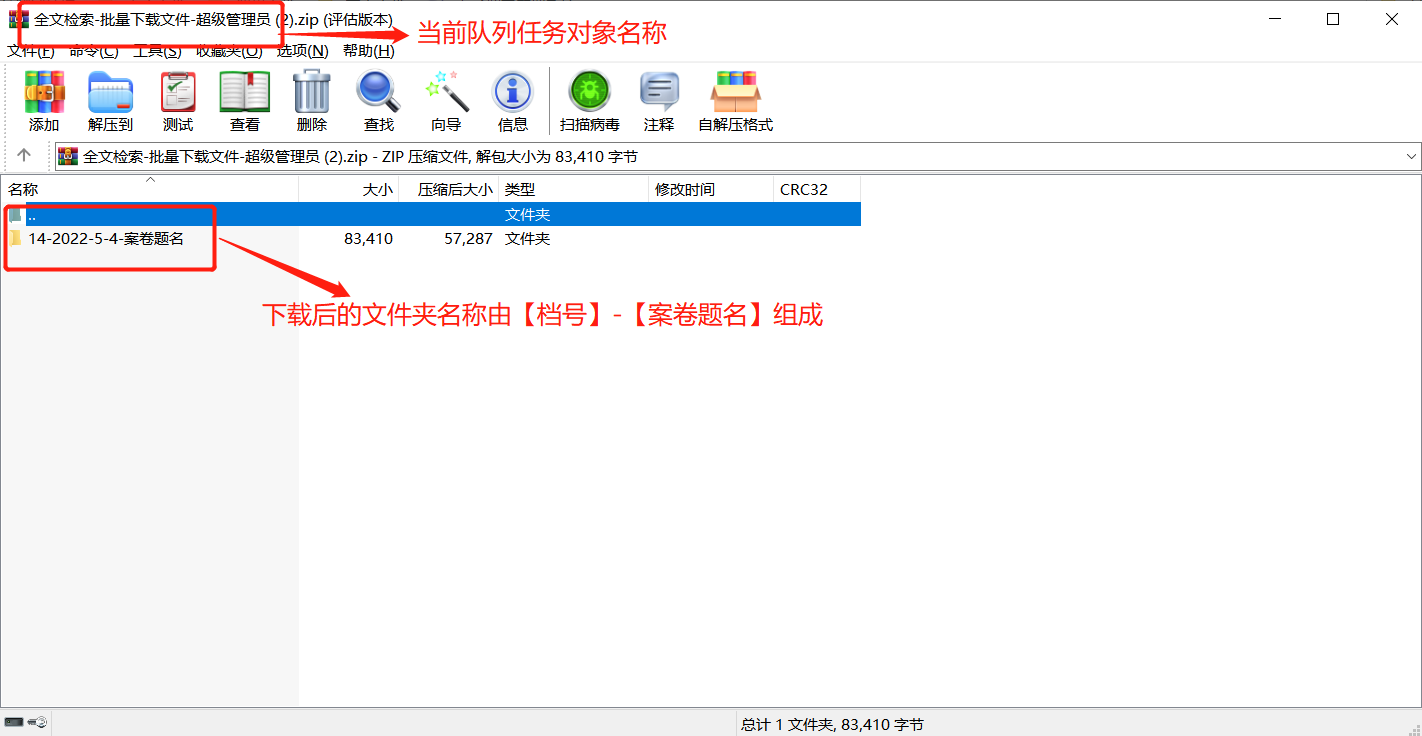档案管理系统
部门档案专管员操作手册
前置条件:浏览器推荐使用谷歌内核浏览器、IE11版本以上浏览器。
打开系统登录界面后,见图11-1:
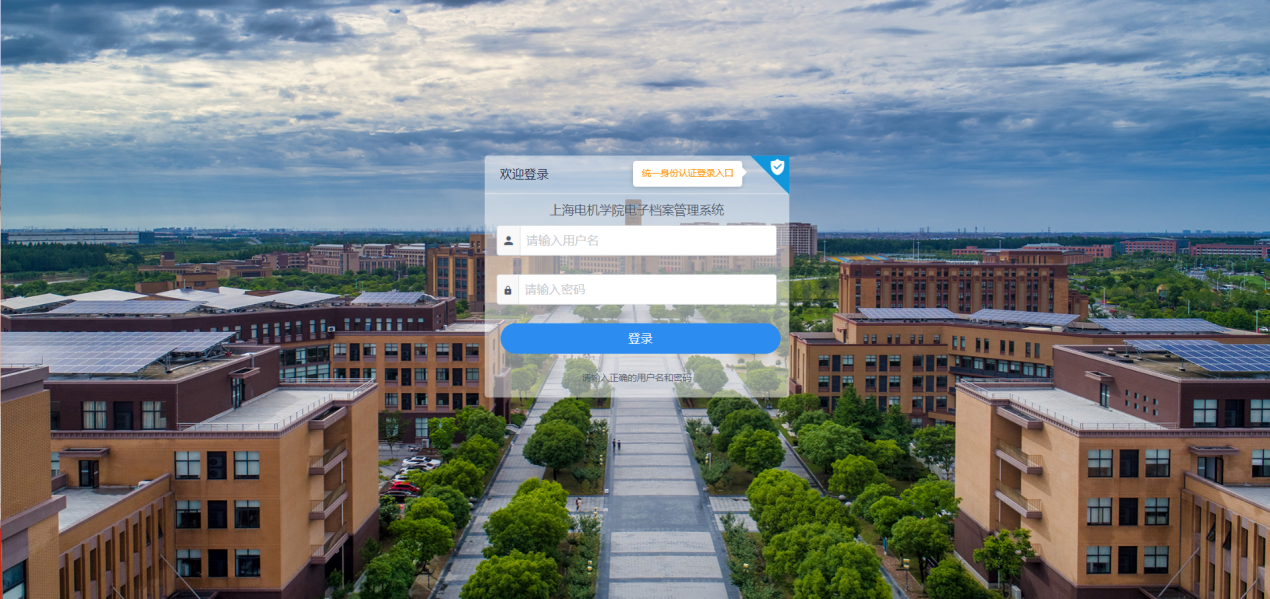
图11-1
输入用户名、密码,点击【登录】按钮,进入系统首页,见图11-2:
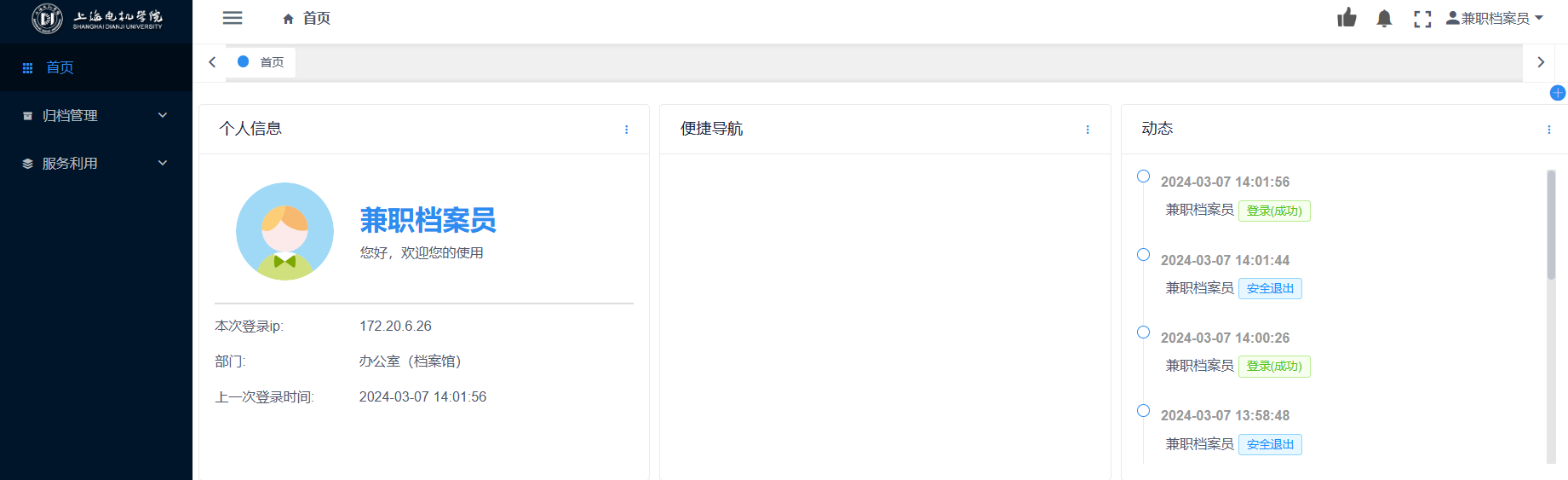
图11-2
点击首页右上方的【用户姓名】-【个人信息】,可进行用户信息修改。见图11-3、图11-4:
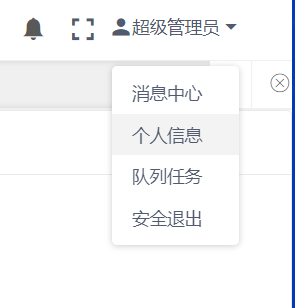
图11-3
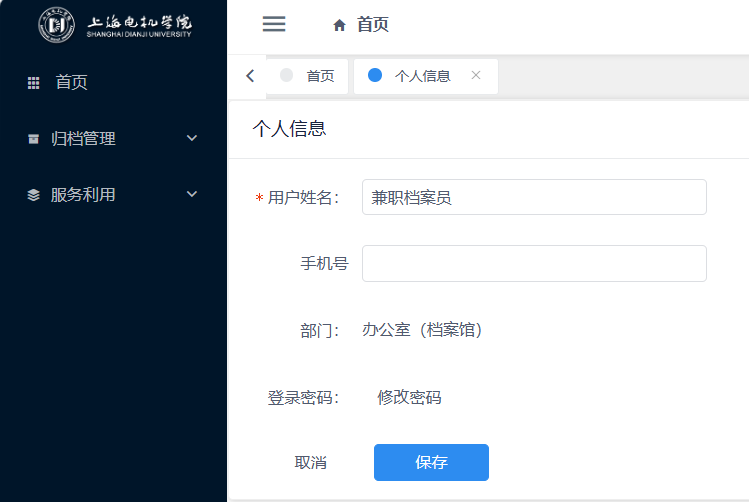
图11-4
可通过验证原密码的方式来修改新密码,输入的新密码校验通过后,输入二次确认密码,保存后修改为当前新输入的密码。见图11-5:
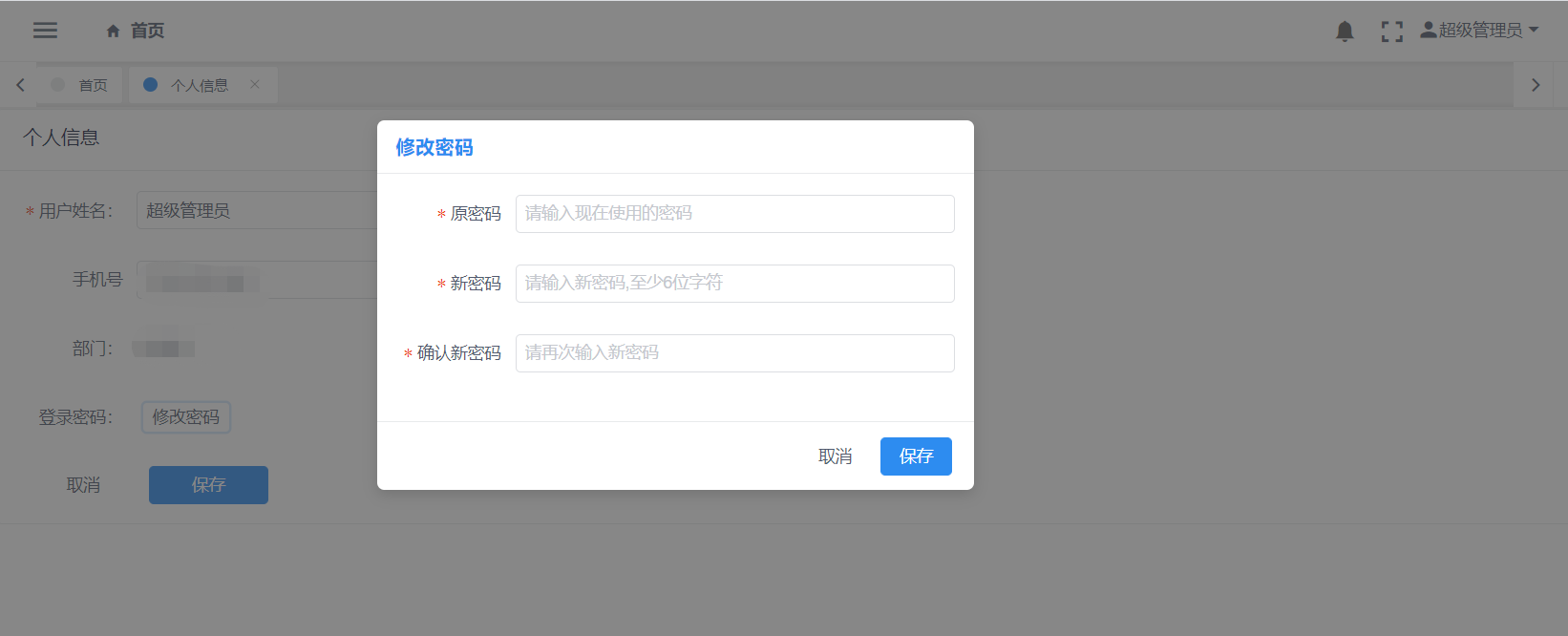
图11-5
点击首页右上方的【用户姓名】-【安全退出】,系统将注销当前用户并返回登录页面;或直接关闭网页浏览器系统也将注销当前用户,见图11-6。
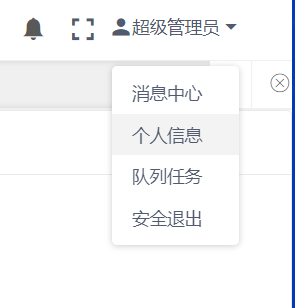
图11-6
系统设置方式为点击菜单自动打开新的标签页面,可以多个标签页面叠加显示,以方便多种操作的切换。见图11-7:
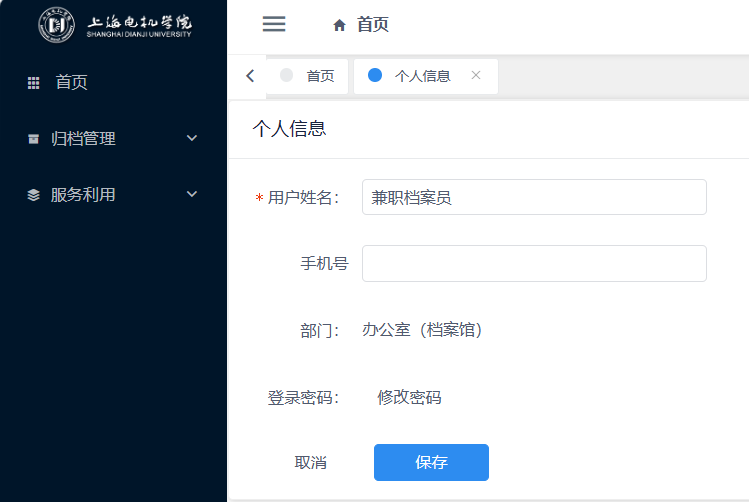
图11-7
右侧的标签选项下拉按钮可以选择【关闭所有】标签页,或者【关闭其他】除当前页面的所有标签页。见图11-8:
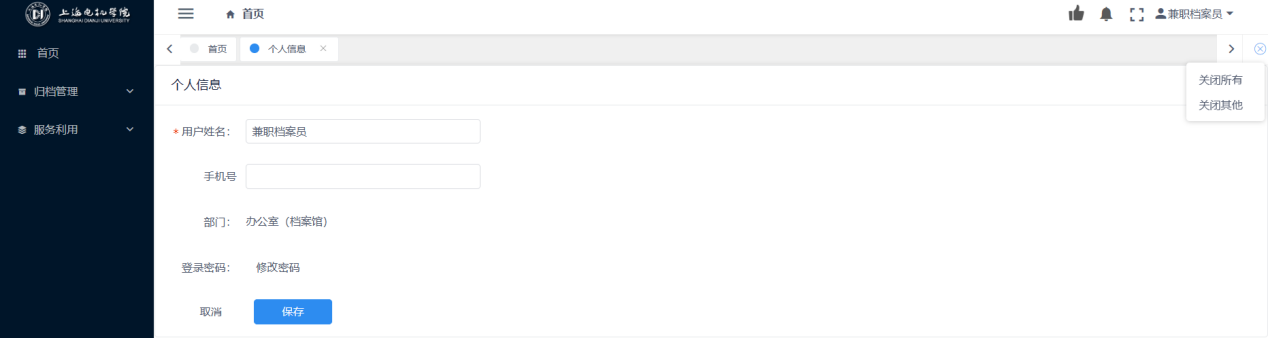
图11-8
点击上方主菜单栏的【全屏】按钮,即可实现全屏预览操作,点击键盘上ESC按键可以返回。见图11-10:
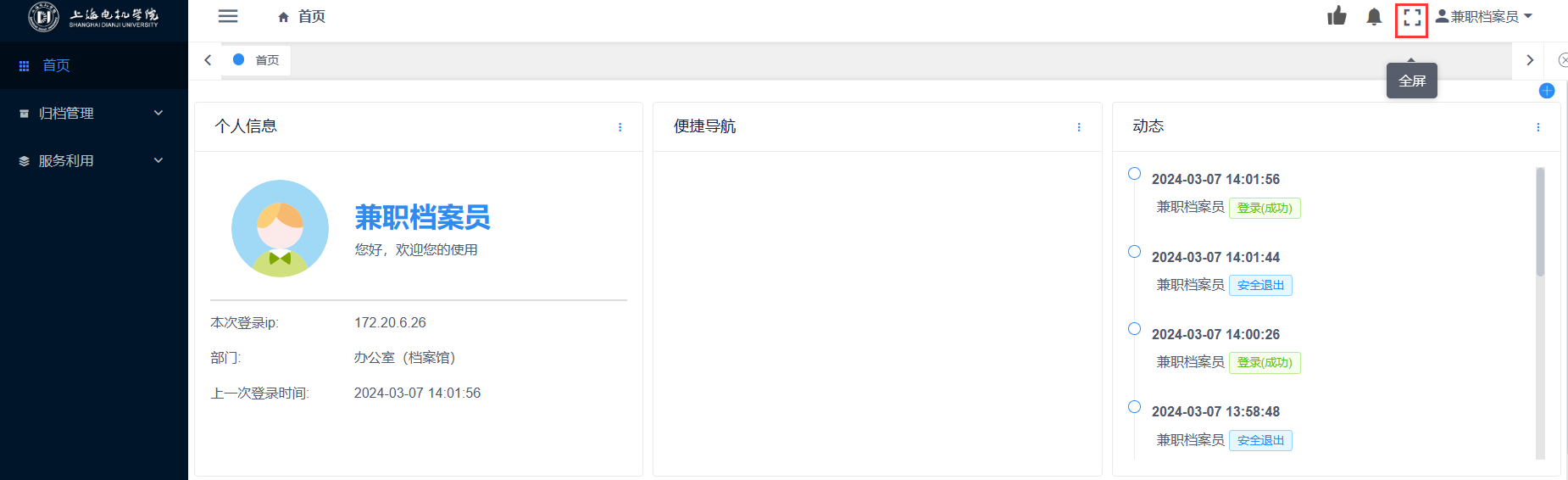
图11-10
点击首页右上方的“用户姓名->队列任务”,打开队列任务页面,可查看文件下载状态。见图11-11、图11-12:
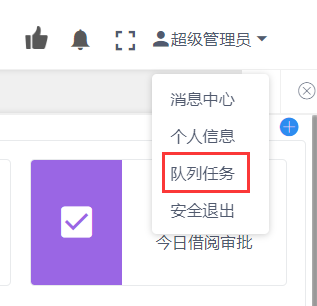
图11-11
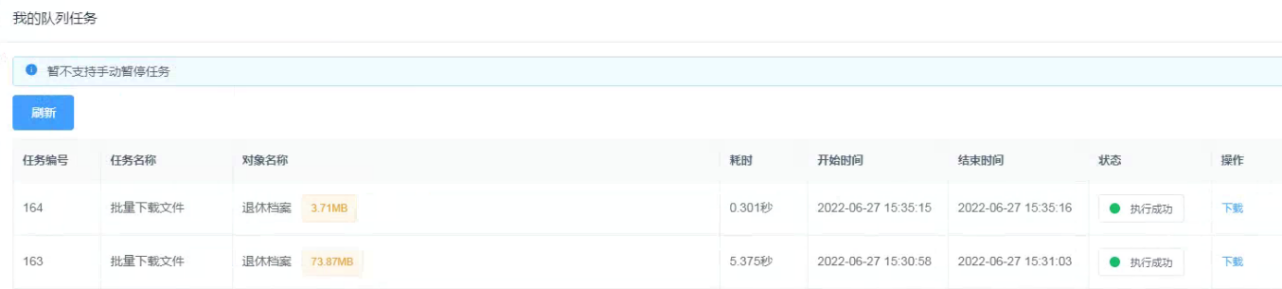
图11-12
点击首页右上方的按钮,打开评价内容填写页面,填写的评价信息在评价管理中可查看。见图11-13:
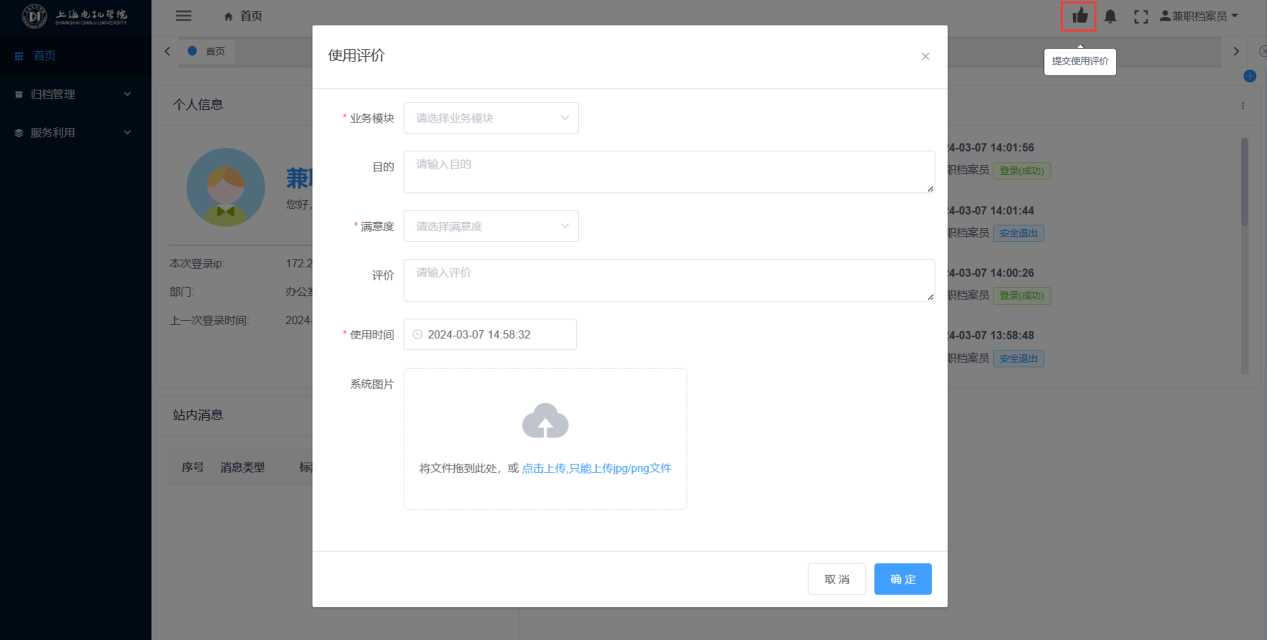
档案库是档案管理利用的最终库,是由整理库归档过来的档案案卷。此管理库除了保存最终的档案案卷外,还提供对外的查询、利用等功能。点击左边主菜单上的【档案管理库】,可看到对应的库节点(点击库节点可查看库节点下所有档案数据),点击下方的标签节点,即可查看对应的档案条目。见图11-22:
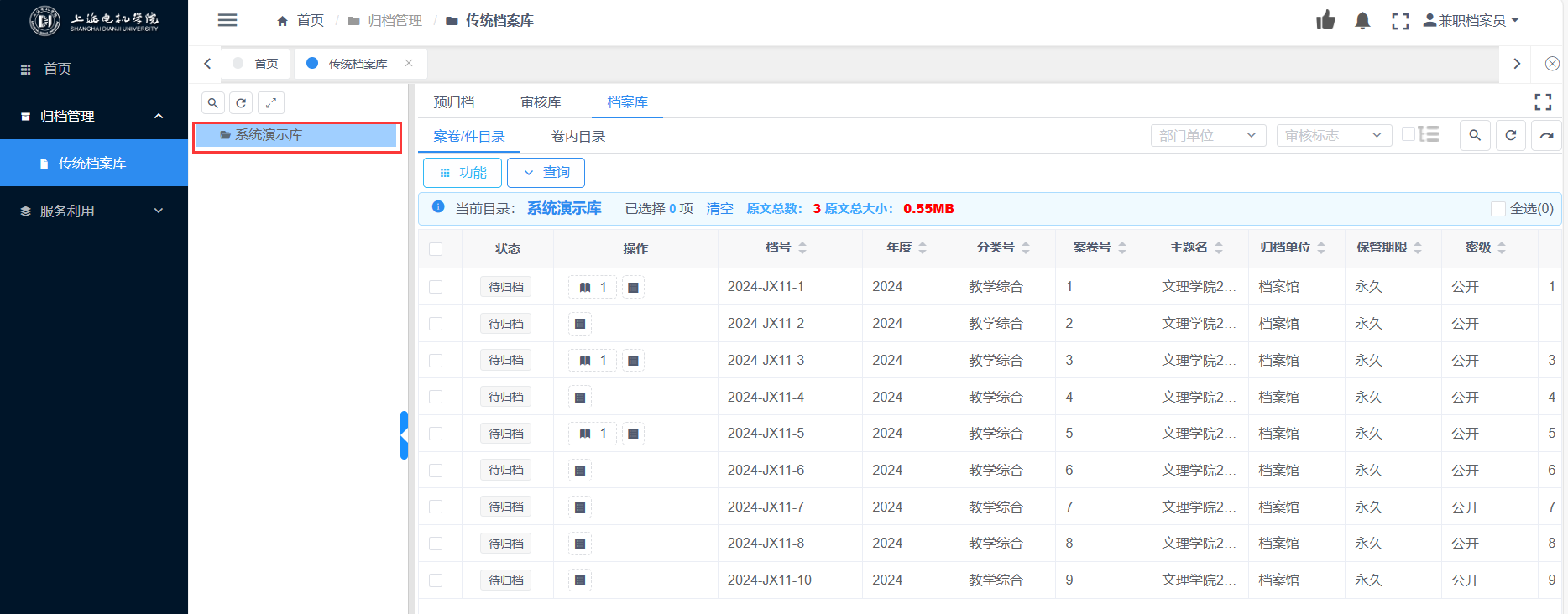
图11-2
2.1.1.查询
点击档案库上方菜单上的【查询】按钮,可以选择相关字段或多字段筛选查询结果,并可以增加查询条件。见图11-22:
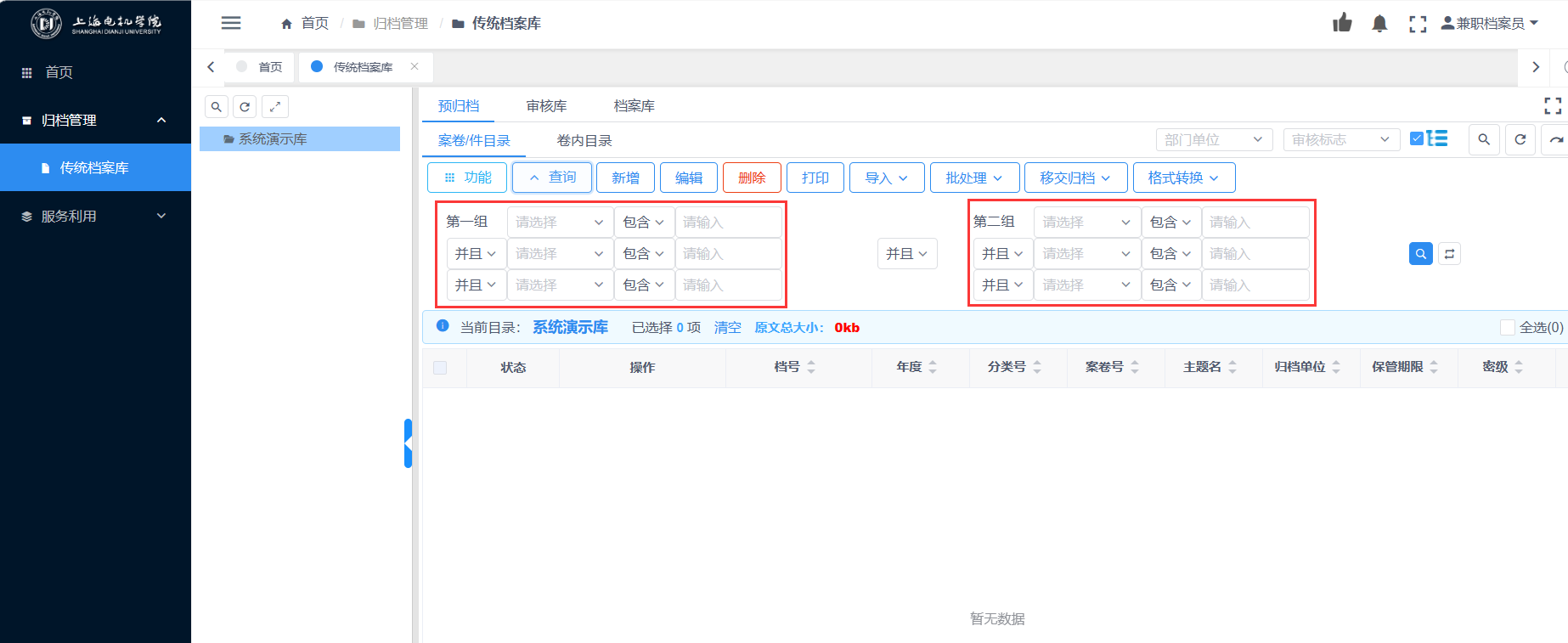
图11-22
例如:筛选出【归档单位】为【档案馆】(或包含【档案馆】)的档案条目数据,点击第一组中的选择项下拉选中【归档单位】,条件关系选择【包含】或【=】(【包含】即数据中包含此输入项,【=】即数据等于此输入项),右侧输入项填写【档案馆】,完成后点击右侧的【搜索】按钮进行查看。若有多个条件,可在第二行选择【并且】或者【或者】,【并且】表示多个条件同时满足可查询到,【或者】表示两个条件满足一个即可查询到。
若需要重新编写,可点击右侧【重置】按钮清空搜索,见图11-24、图11-25、图11-26。
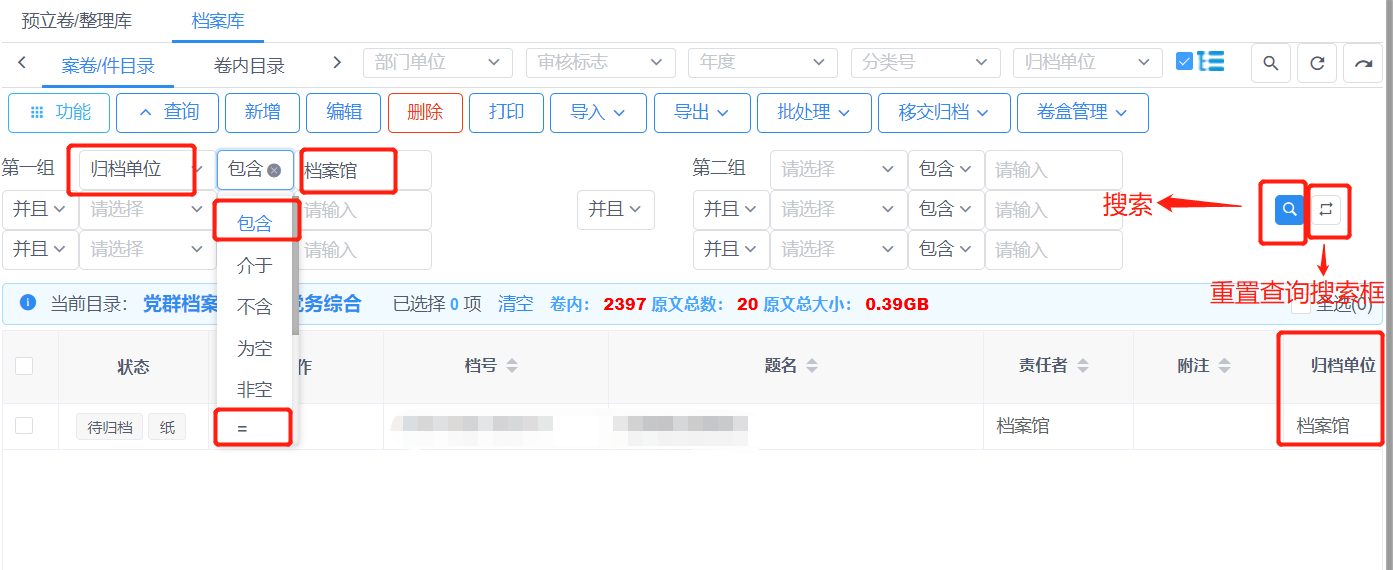
图11- 4
若无需搜索,可重置后再次点击【查询】按钮。收回多功能搜索框。

图11-5
图中框出右上角的按钮依次为【快速检索】、【刷新】、【重置】,点击【快速检索】,输入后按下电脑回车键,可进行快速检索。点击【刷新】按钮可刷新此页面,点击【重置】按钮可清除搜索条件或快速检索中的值,并刷新数据页面。

图11-6
附加:左侧选择框为选择档案字段,中间选择框为查询字段与查询内容的关系,右侧字段是查询内容;
其中【包含】指的是右侧输入的内容包含在档案条目的字段值里;例如左侧选择【档号】,中间选择【包含】,右侧输入【2022】,即搜索档号中包含2022的档案条目;
同理,【不包含】指的是右侧输入的内容不包含在档案条目的字段值里;
【为空】指的是查询左侧选择的档案字段内容为空的档案条目,例如左侧选择【备注】,中间选择【为空】,即查询备注不为空的数据(选择为空时,右侧无需再输入查询内容值);
同理,【非空】指的是查询左侧选择的档案字段内容不为空的档案条目(选择非空时,右侧无需再输入查询内容值);
【=】指的是精准查询,右侧输入的内容等于档案条目的字段值;例如左侧选择【年度】,中间选择【=】,右侧输入【2022】,即搜索年度等于2022的档案条目;
同理,【!=】指的是精准查询,右侧输入的内容不等于档案条目的字段值;
【<】、【<=】、【>】、【>=】指的是区间查询,左侧选择【年度】,中间选择【<】,右侧输入【2022】,即搜索年度小于2022的档案条目,其他同理。
2.1.2.添加条目
2.1.2.1.新增档案条目
此功能用于在预立卷中新增档案条目,到对应的档案节点或标签的预立卷下,点击【新增】按钮即可弹出新增条目界面,完善其相关信息后点击【保存】按钮即可实现添加案卷操作。对于所选择插入点的案卷以下档号对应规则上均“+1”(没有编写档号规则的除外)。
【保存并新增下一条】按钮功能即无需保存后重新点击【新增】按钮弹出新增条目界面,直接保存后继续弹出空白界面进行输入。
【保存并复制至下一条】按钮功能即保存此条档案条目数据后,将前一条的数据回传至下一条中,修改部分数据可直接进行保存。
【保存并添加卷内】按钮功能即在保存档案条目数据后,跳转至本条档案的卷内,并打开卷内的新增卷内条目页面,见图11-28。
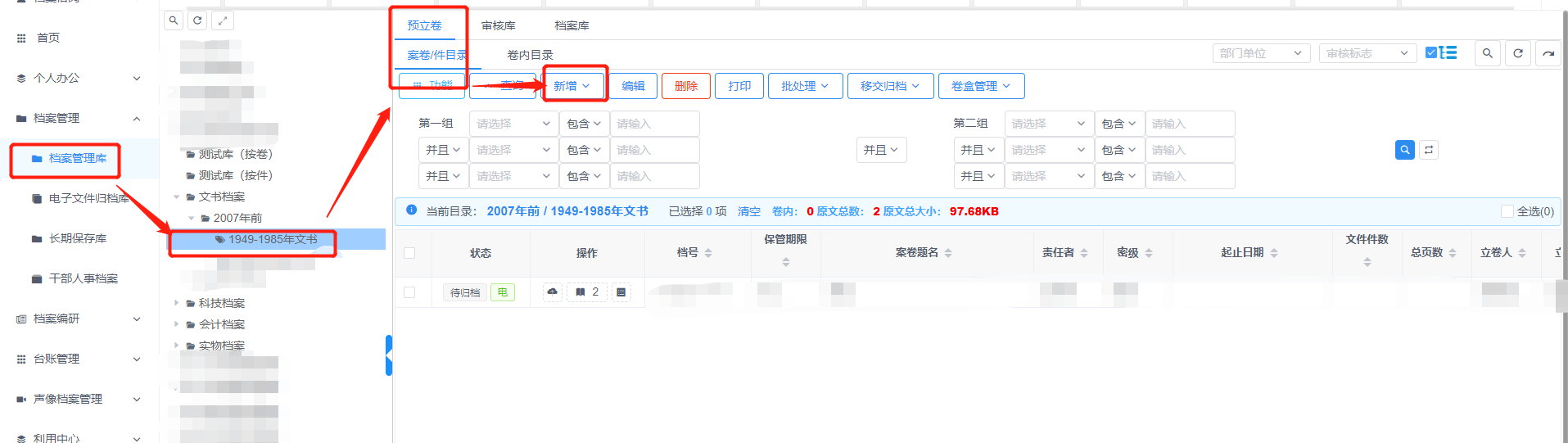
图11-7
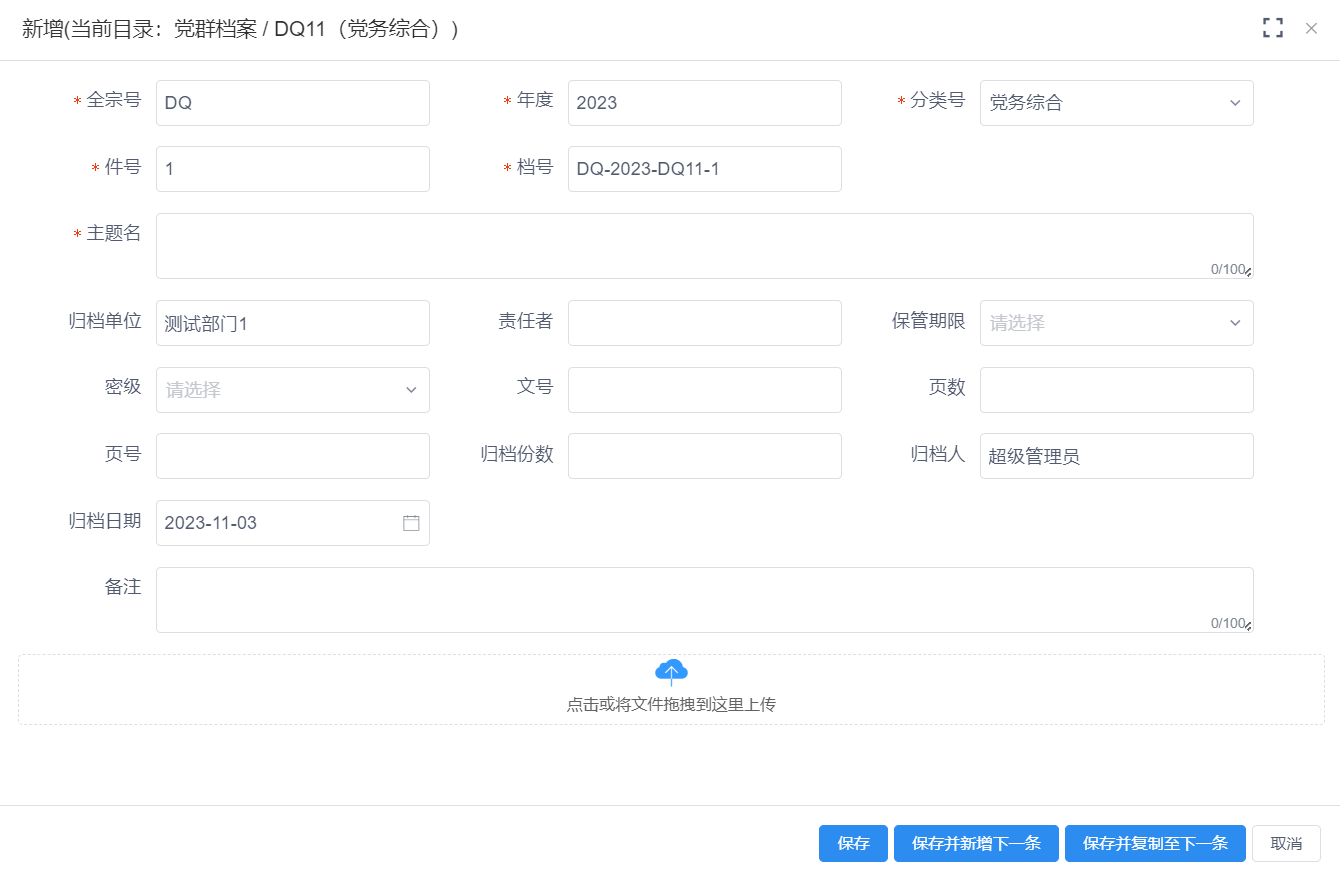
图11-8
点击下图中按钮可查看案卷对应的卷内,悬浮于上可查看对应案卷的卷内数量,见图11-29。
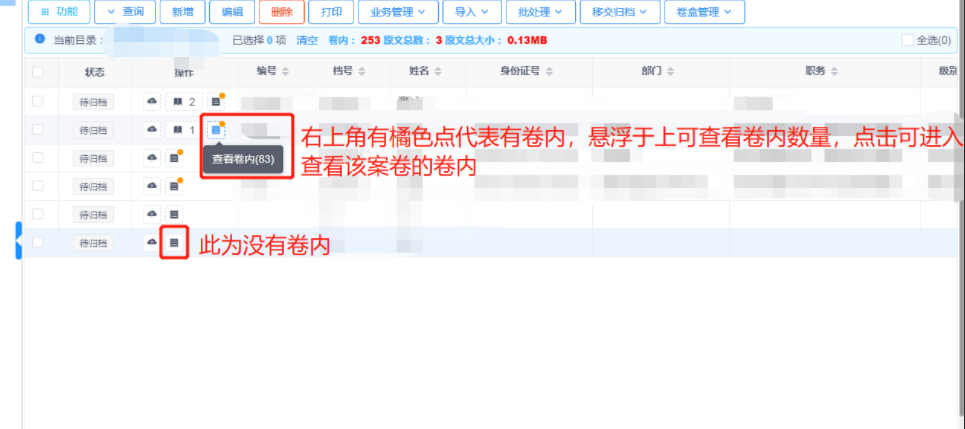
图11-9
【卷内目录】页签下即所有卷内条目,查询功能同上,见图11-40。
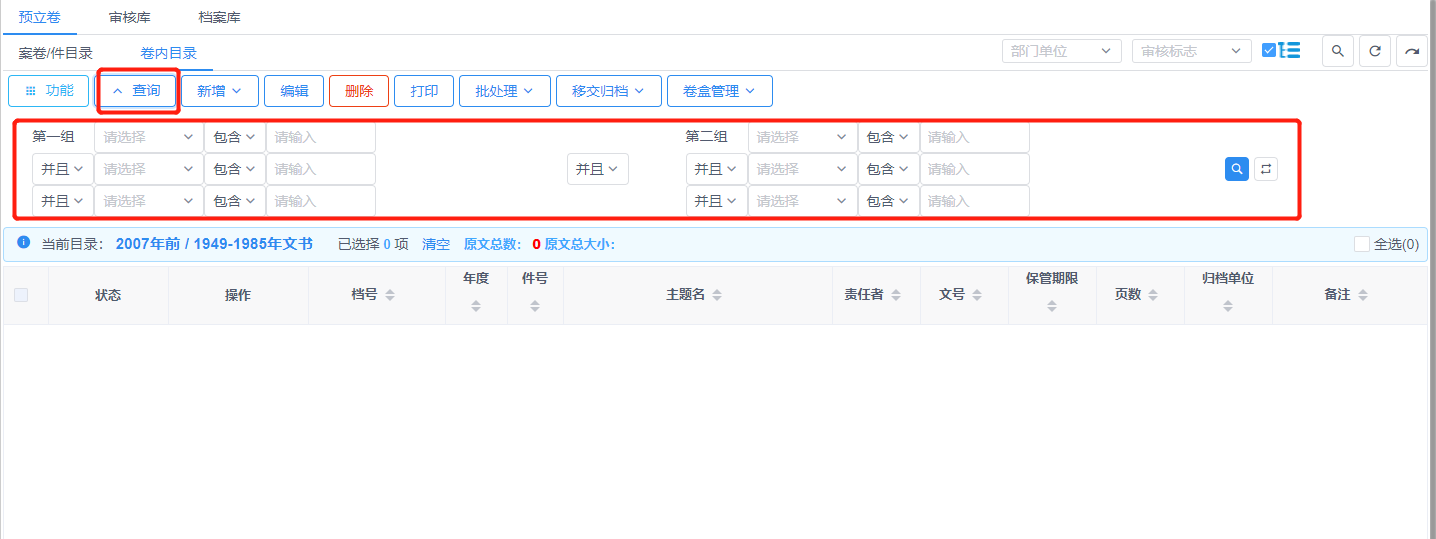
图11-40
2.1.2.2.新增卷内条目
当需要在案卷条目中加入卷内条目,点击对应的案卷条目所在行的操作栏中的【查看卷内】按钮,进入案卷对应的卷内目录,见图11-41。
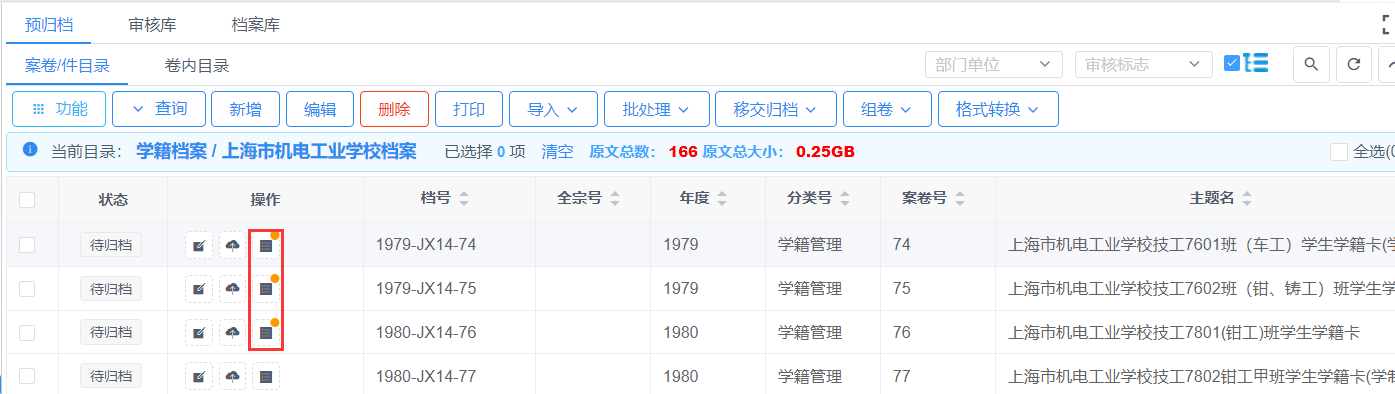
图11-41
点击其中的【新增】按钮,打开新增卷内条目表单,填写对应的序号和其他卷内条目数据。点击【保存】按钮卷内保存后退出。
【保存卷内并新增下一条】按钮功能即保存此条卷内后打开新增一条卷内数据。
【保存卷内并复制至下一条】按钮功能即保存并复制此条卷内,用于新增一条相似卷内数据,见图11-42.图11-42。
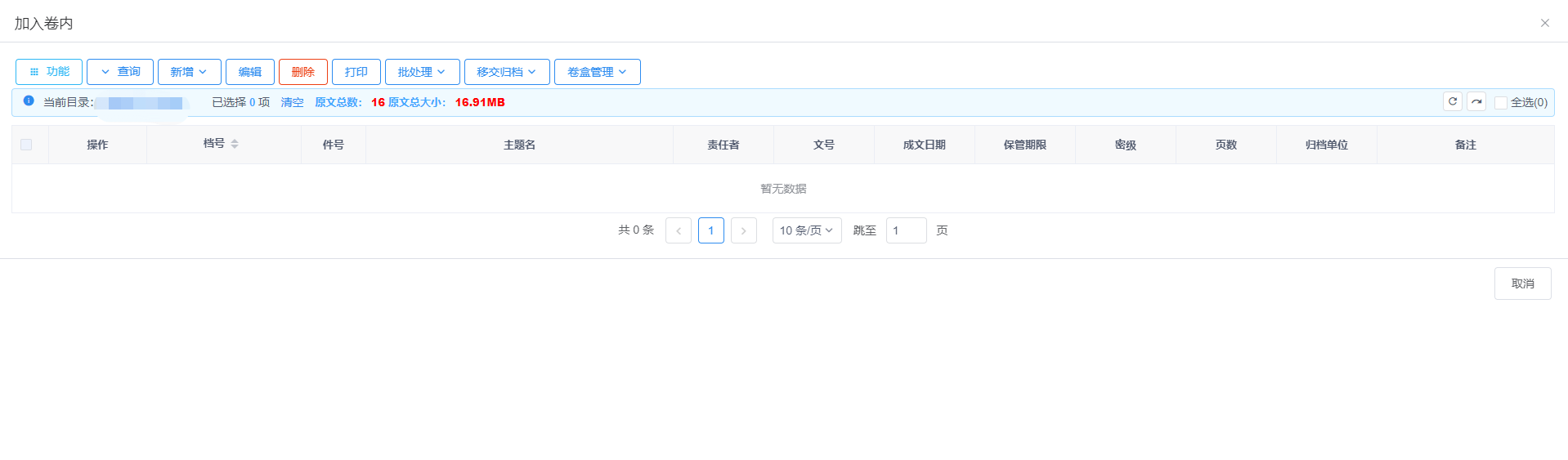
图11-42
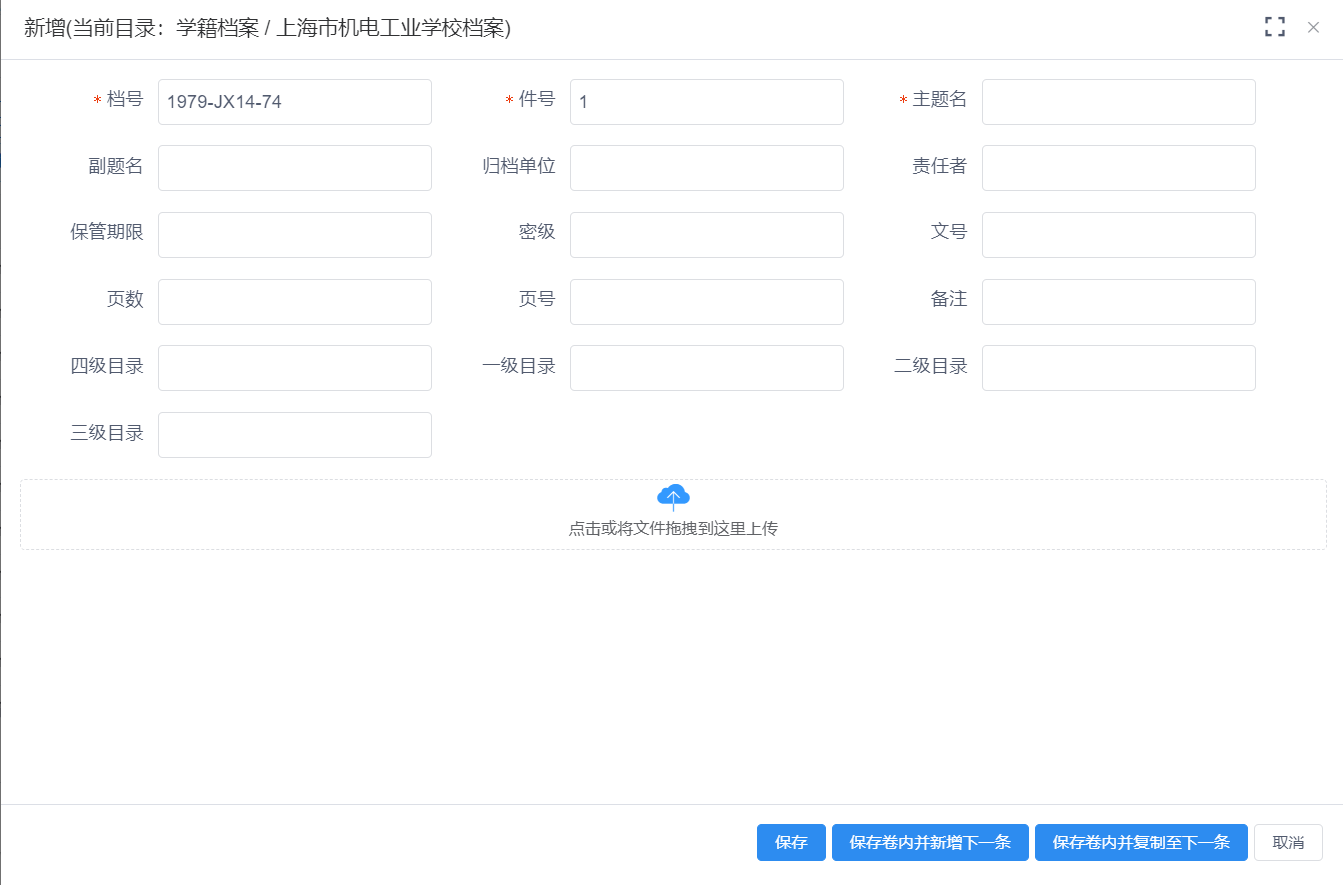
图11-2
2.1.3.编辑条目
2.1.3.1.编辑案卷条目
此功能用于在修改指定的档案条目,选择要修改的案卷,点击【编辑】按钮即可弹出编辑界面,完善其相关信息后点击保存即实现案卷修改操作,见图11-44。
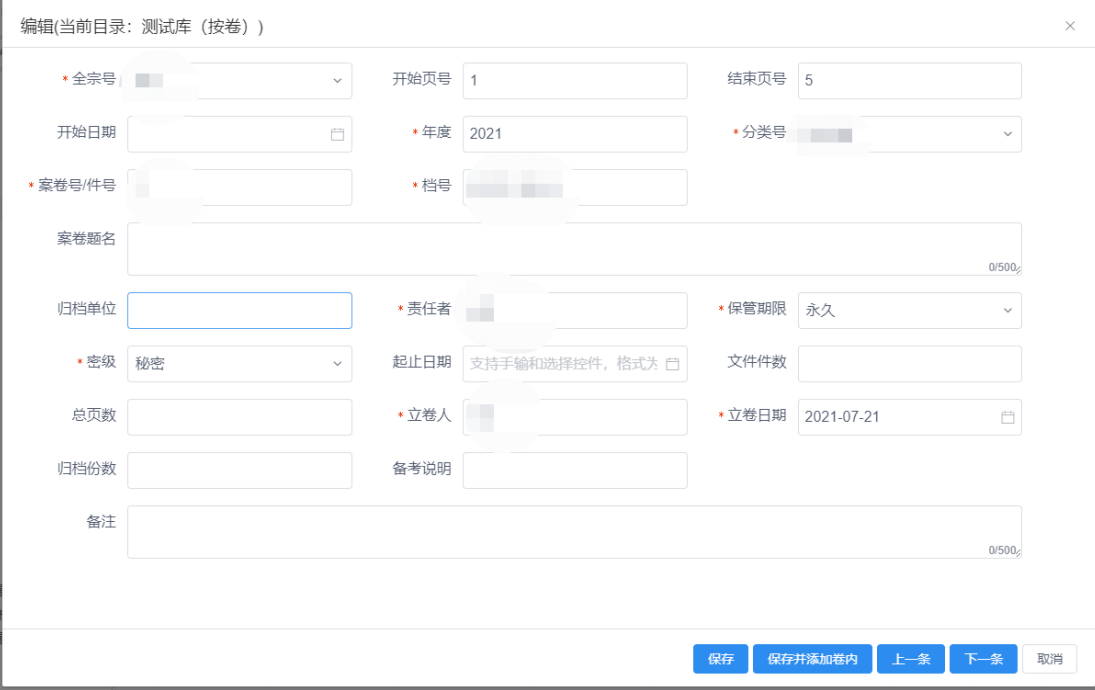
图11-44
2.1.3.2.编辑卷内条目
此功能用于修改指定的卷内条目,(在对应案卷的卷内目录下或卷内目录下)选择要修改的卷内条目,点击【编辑】按钮即可弹出编辑界面,完善其相关信息后点击保存即实现卷内条目修改操作,见图11-45、图11-46。
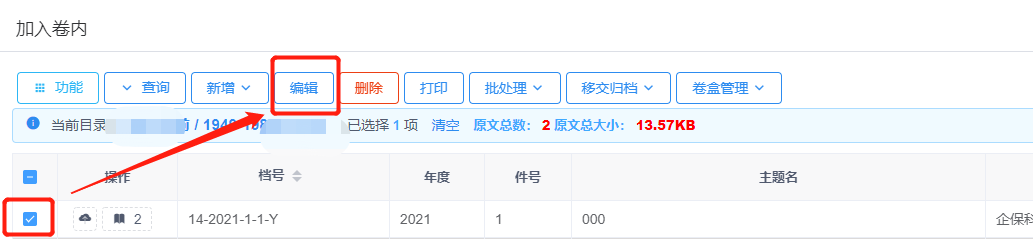
图11-45

图11-46
2.1.4.删除条目
2.1.4.1.删除案卷条目
此功能用于删除指定的档案条目,选择要删除的案卷,点击【删除】按钮,即可弹出删除对话框,点击【确定】按钮,即实现案卷删除操作,见图11-47。
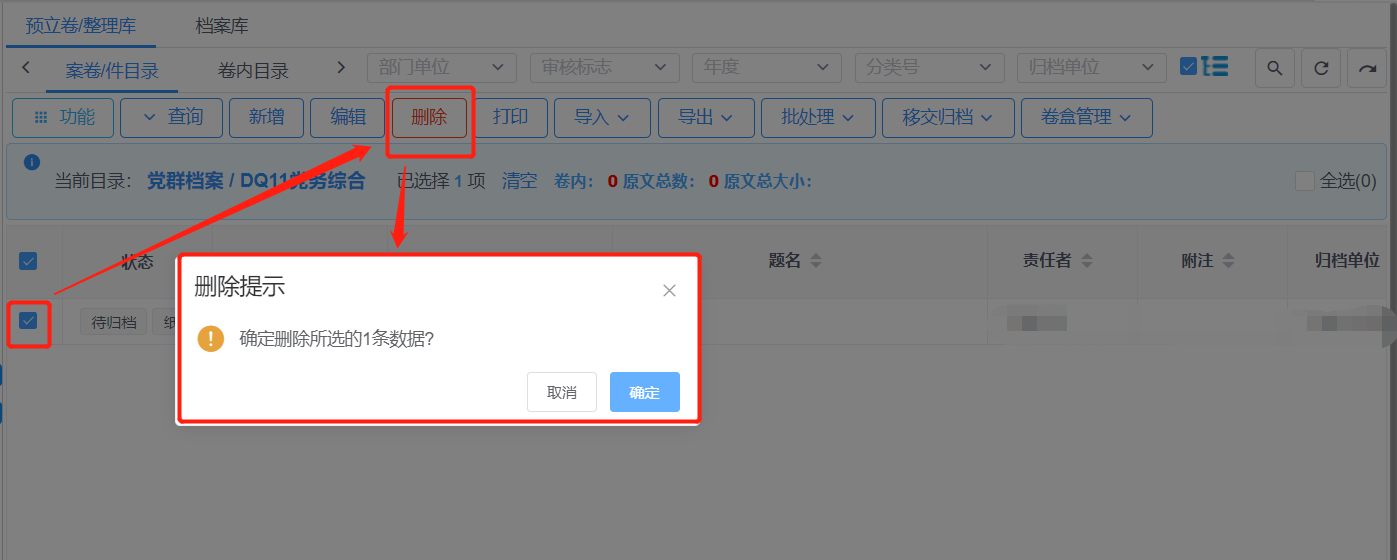
图11-47
2.1.4.2.删除卷内条目
此功能用于删除指定的卷内条目,(在对应案卷的卷内目录下或卷内目录下)选择要删除的卷内,点击【删除】按钮,即可弹出删除对话框,点击【确定】按钮,即实现卷内删除操作,见图11-48。
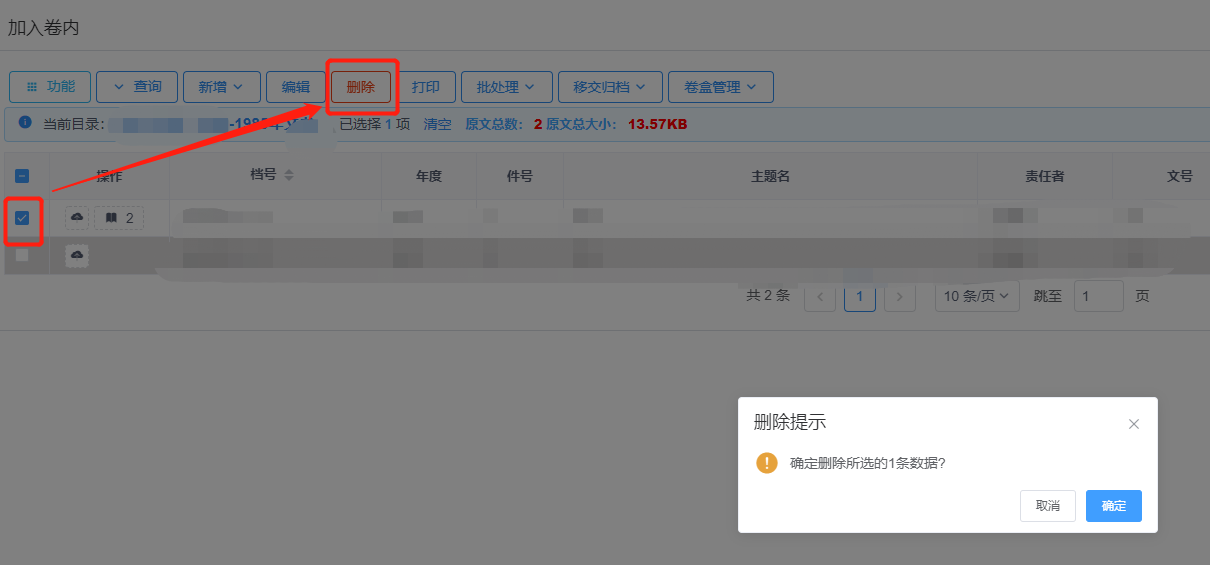
图11-48
2.1.5.导入
导入分为导入案卷、导入案卷+卷内和导入卷内,在预立卷案卷目录的功能菜单中点击【导入】按钮,可以导入外部整理好的案卷数据(或案卷数据+卷内数据),卷内目录下的功能菜单中点击【导入】按钮,可以导入外部整理好的卷内数据,见图11-49:
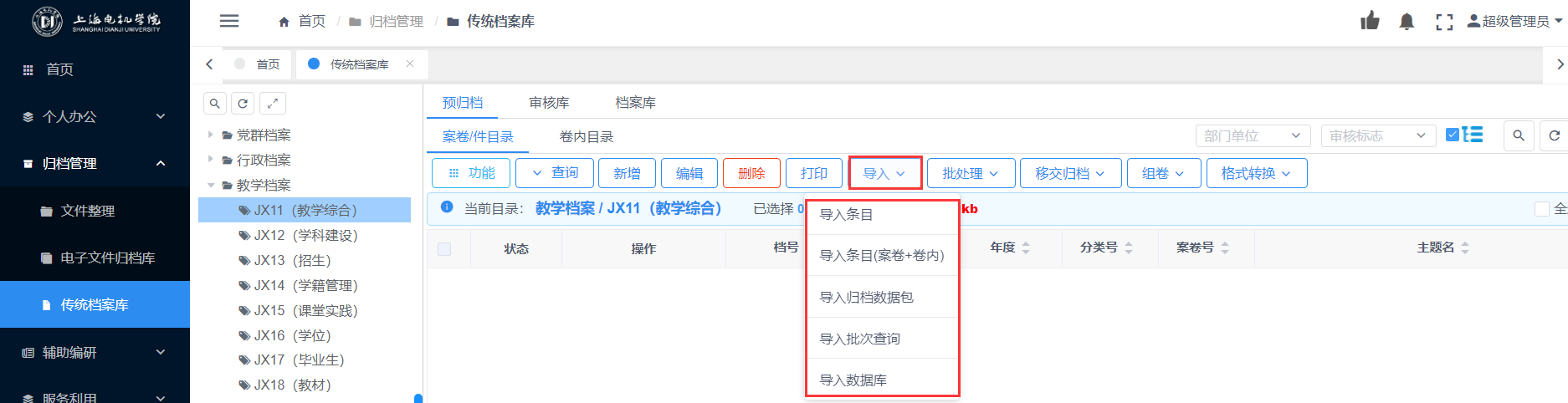
图11-49
2.1.5.1.导入案卷
点击【导入】按钮,选择【导入条目】,先下载模板,将数据整理至模板中,导入案卷为单个sheet,见图11-50。
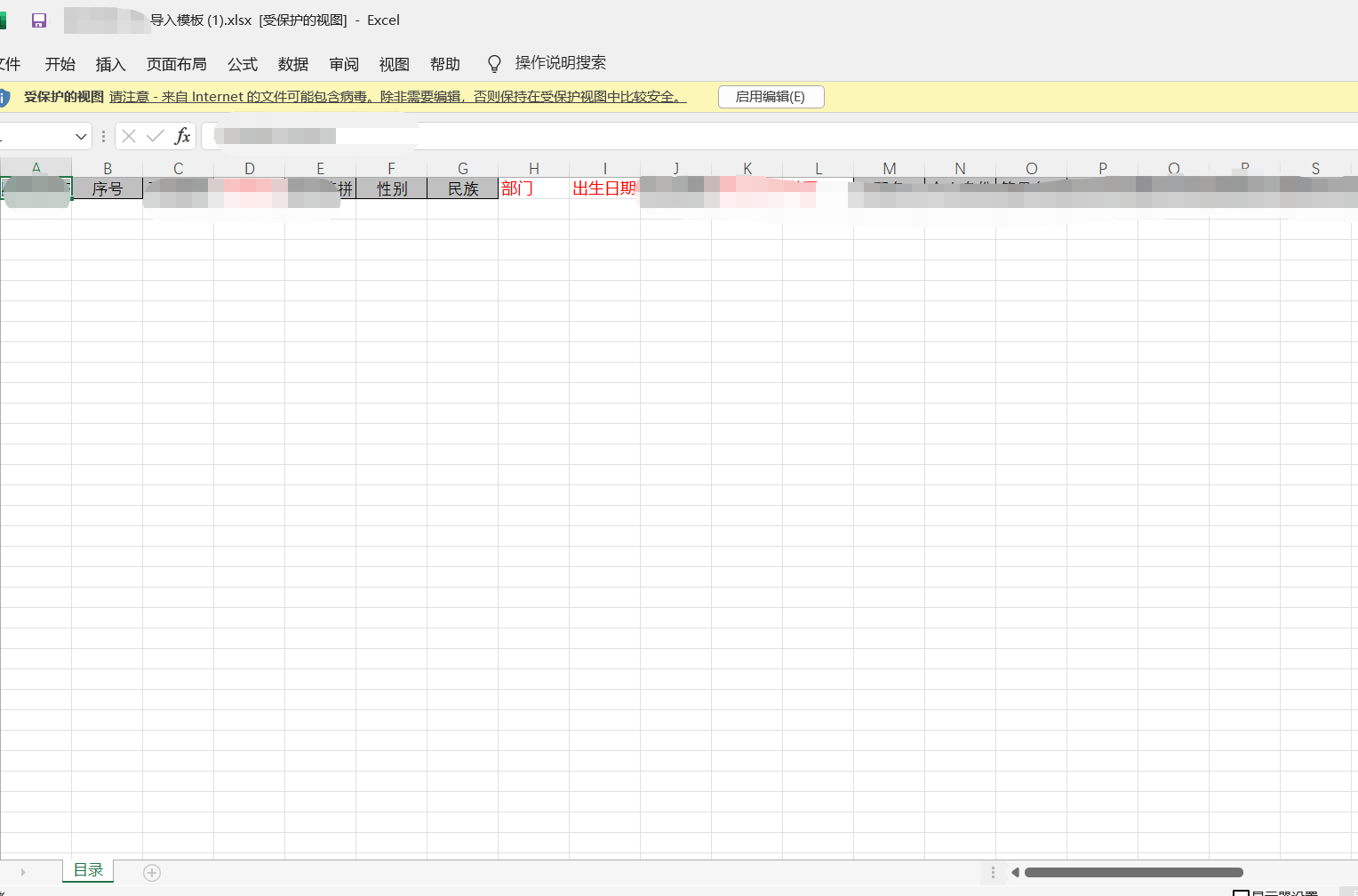
图11-50
再将整理好的文件上传,点击【上传文件】按钮,进入【校验字段】页面,其中包括字段名(系统中字段名),Excel标题名(Excel中表头),导入类型(导入类型分为常规(默认)和原始值,若常规值在系统中有对应的词典数据,将转换后存入数据库中,若选择原始值,将把字段对应的值直接存入数据库中)将Excel中与系统中的字段进行匹配,确认后点击【执行导入】按钮进行导入。当进度条为绿色时,表示导入已成功,可点击【关闭】按钮关闭若导入数据在系统中已存在,会提示数据重复。见图11-51、图11-52、图11-52、图11-54、图11-55:
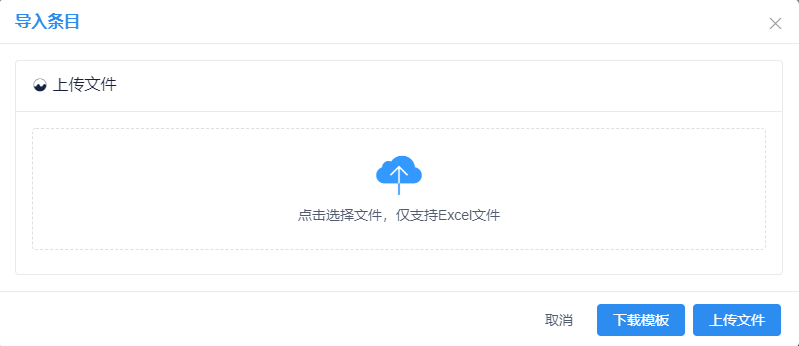
图11-51
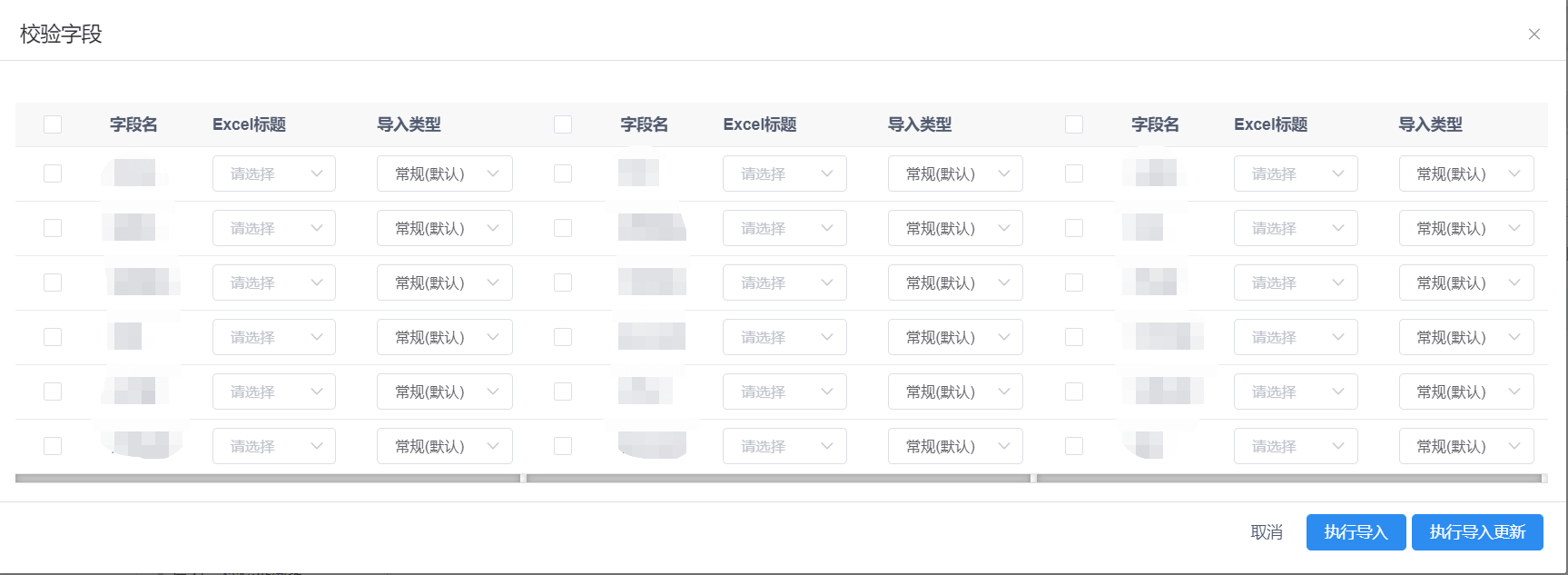
图11-52
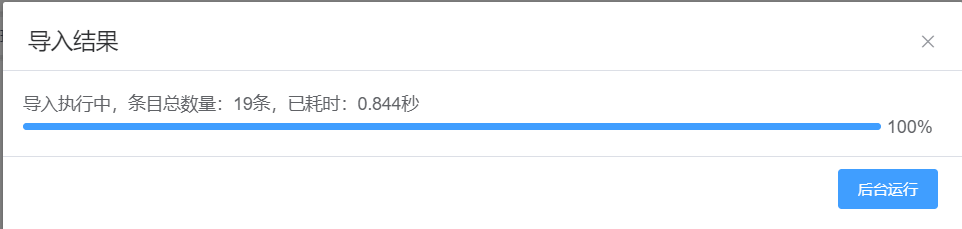
图11-2
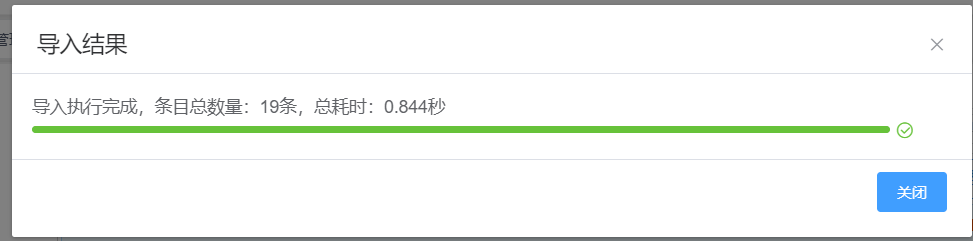
图11-54
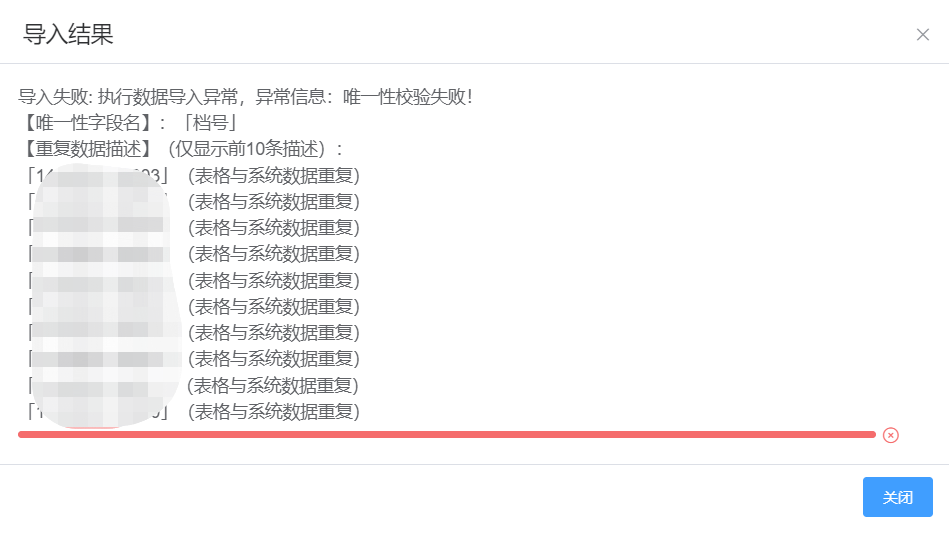
图11-55
2.1.5.2.导入案卷+卷内
点击【导入】按钮,选择【导入条目(案卷+卷内)】,先下载模板,将数据整理至模板中,导入案卷+卷内为两个sheet,第一个sheet为案卷信息,第二个sheet为卷内信息(第二个sheet中对应的唯一字段信息项需要在第一个中有值对应(例如档号)),见图11-56。
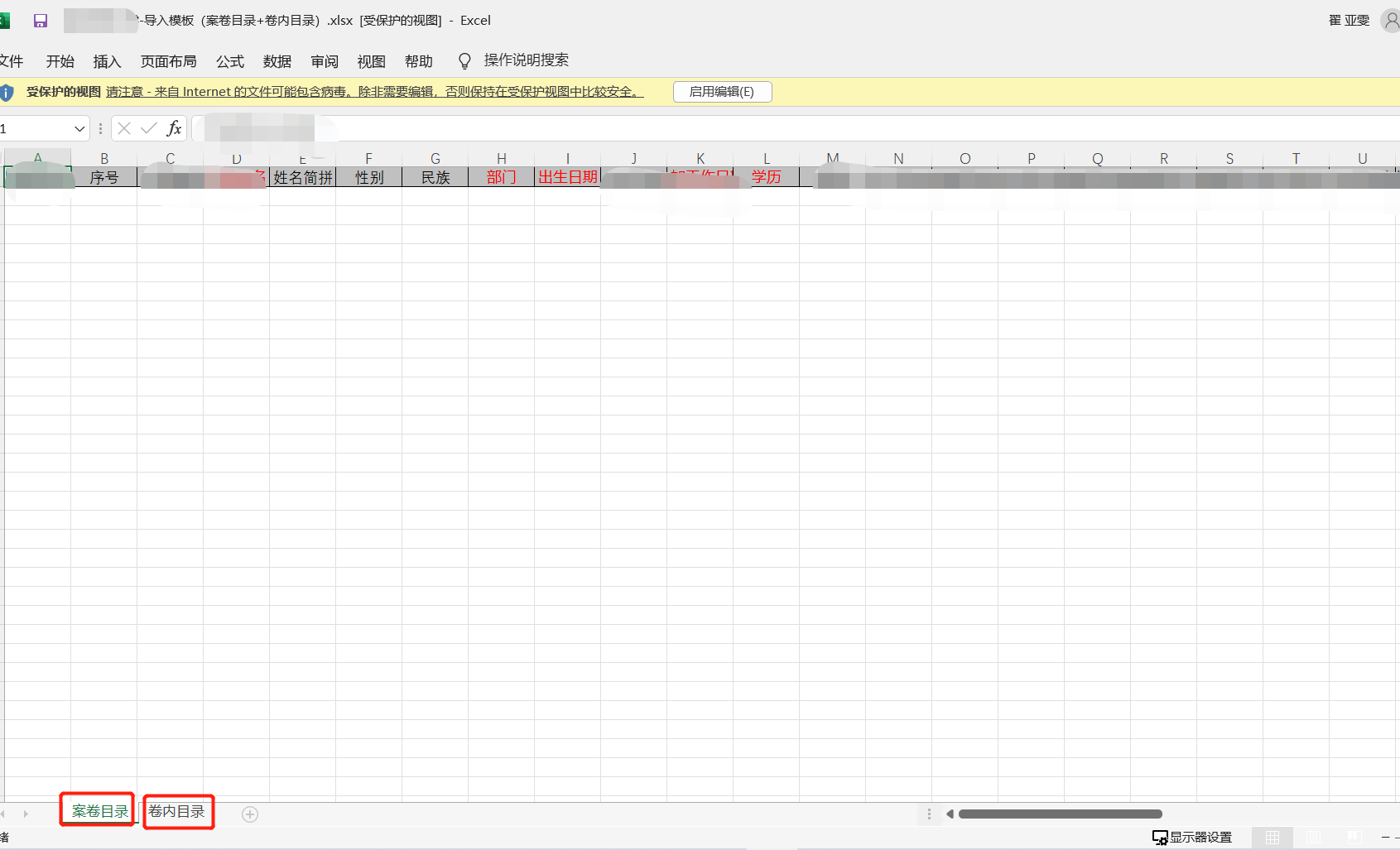
图11-56
再将整理好的文件上传,点击【上传文件】按钮,进入【校验字段】页面,其中包括案卷目录和卷内目录,需要分别对应两个页签下的:字段名(系统中字段名),Excel标题名(Excel中表头),导入类型(导入类型分为常规(默认)和原始值,若常规值在系统中有对应的词典数据,将转换后存入数据库中,若选择原始值,将把字段对应的值直接存入数据库中)将Excel中与系统中的字段进行匹配,确认后点击【执行导入】按钮进行导入。当进度条为绿色时,表示导入已成功,可点击【关闭】按钮关闭若导入数据在系统中已存在,会提示数据重复(效果同上)。见图11-57、图11-58:
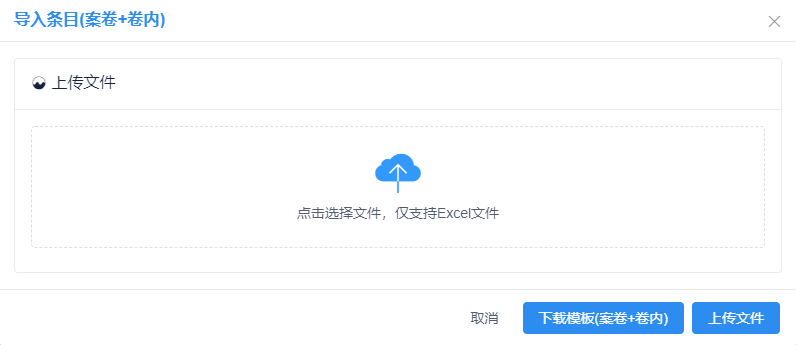
图11-57
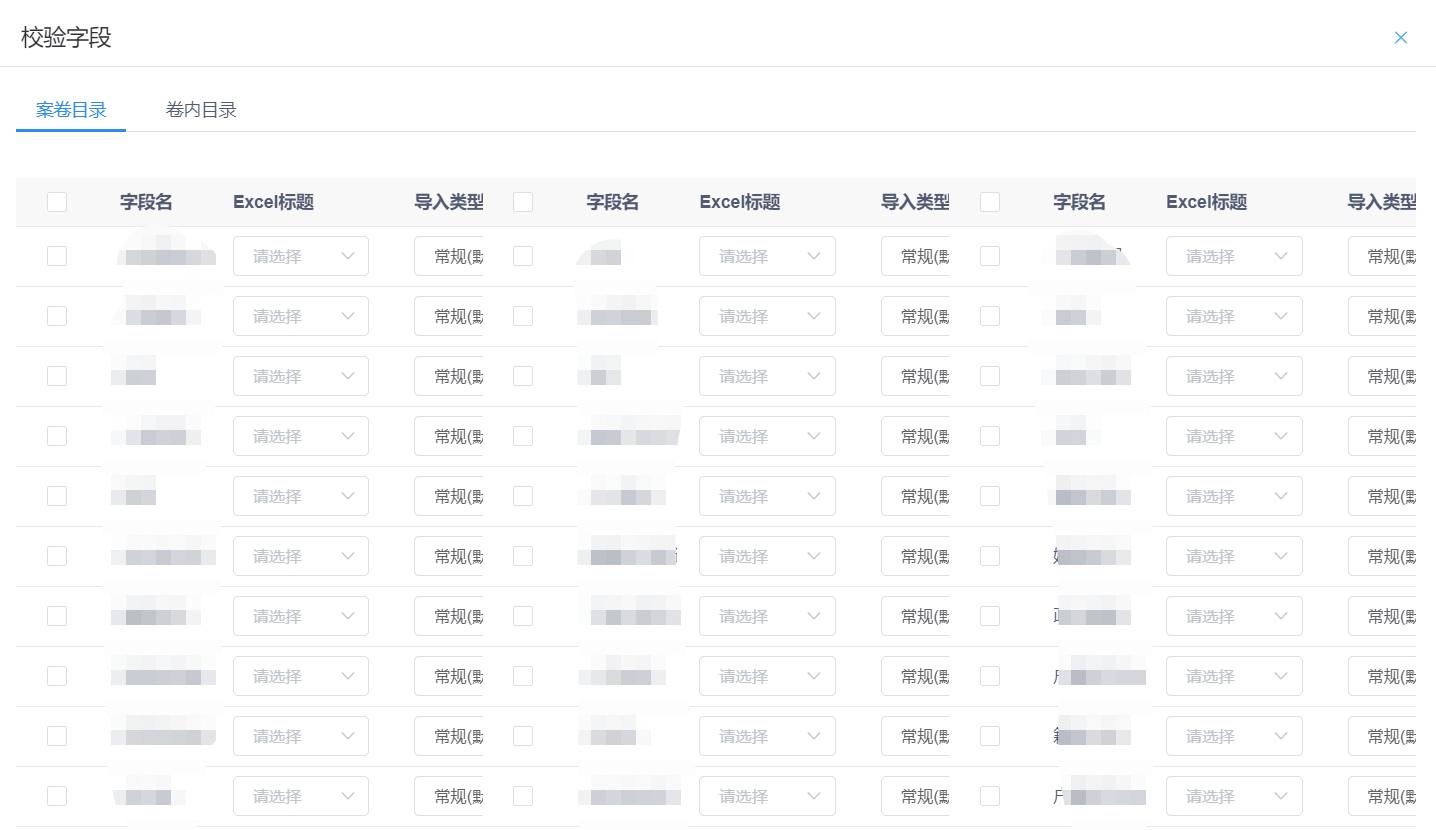
图11-58
2.1.5.3.导入卷内
卷内目录导入区分是否根据分类自动生成序号。(仅在卷内目录页签下),见图11-59
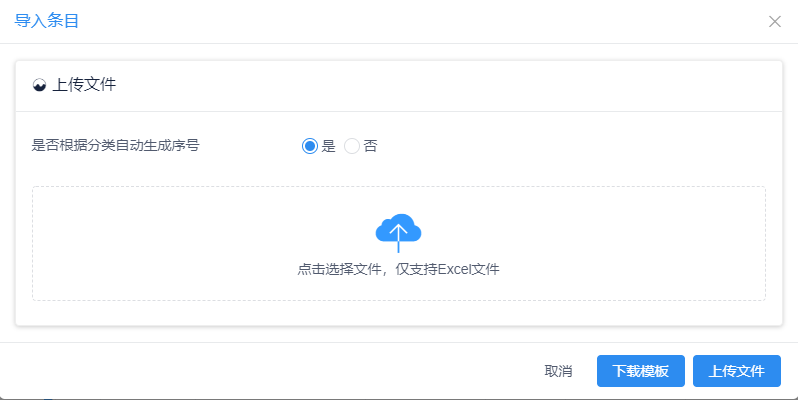
图11-59
若案卷目录对应的卷内目录的大批量数据已导入,需要在原来的基础上继续补充部分卷内目录,在卷内目录目录下,点击【导入】按钮,选择【导入条目】,导入是否根据分类自动生成序号选择是,先下载模板,将数据整理至模板中,导入的卷内文件为单个sheet(对应案卷目录的字段必填,类号必填,其他字段可修改限制是否必填)。其中导入的卷内目录中,类号必填(类号:【分类名称】-【序号】)(其中分类名称部分必须精准,序号部分可填入较大数据,例如01-500),由系统自动查询当前分类名称下最大序号并+1,后台重新修改类号,并拆分生成分类名称和序号。
在卷内目录下,点击【导入】按钮,选择【导入条目】,先下载模板,将数据整理至模板中,导入的卷内文件为单个sheet,见图11-60、图11-61。
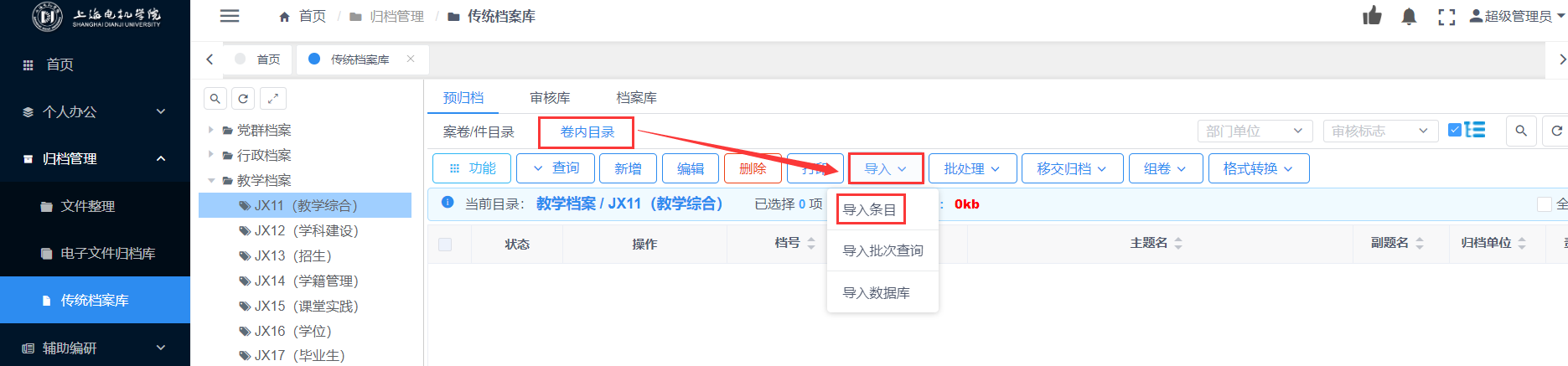
图11-60
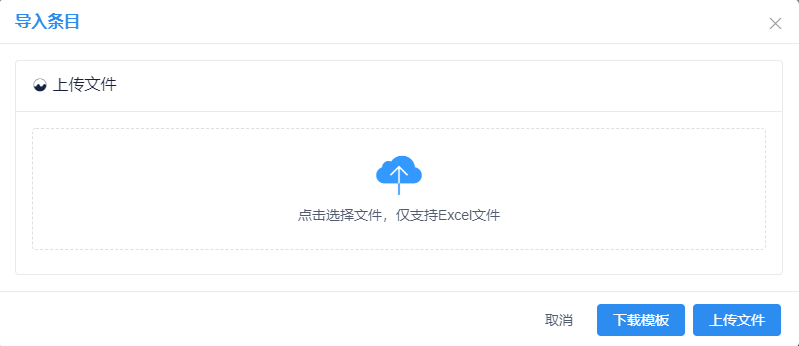
图11-61
点击“导入”按钮,选择导入批次查询,即可查看导入条目的操作情况,点击查看按钮,可查看当前导入的条目信息。见图11-62:
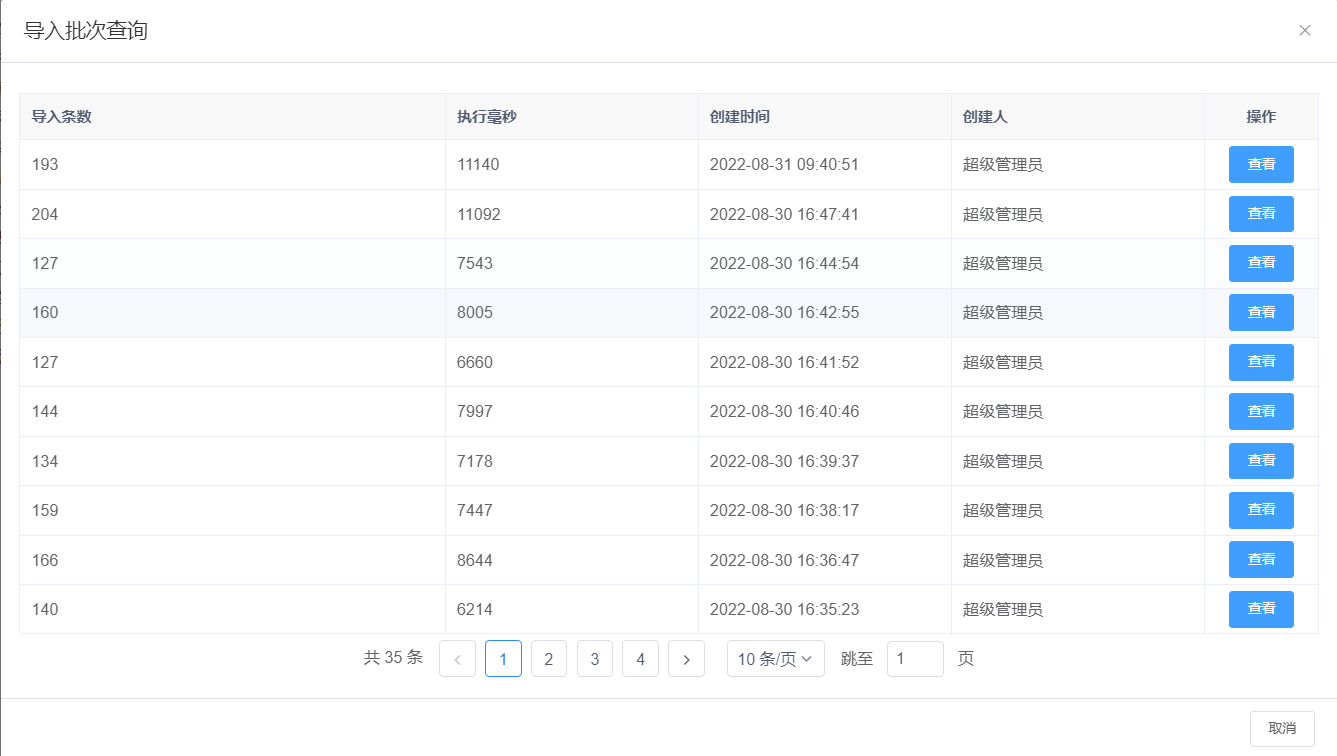
图11-2
2.1.6.打印
此功能主要用于打印档案的案卷目录、案卷封面、案卷移交目录、归档文件目录等。选中需要打印的案卷,并点击上方菜单上的【打印】按钮,选中需要打印的目录项即可打印(打印目录可配置)。见图11-64、图11-65:
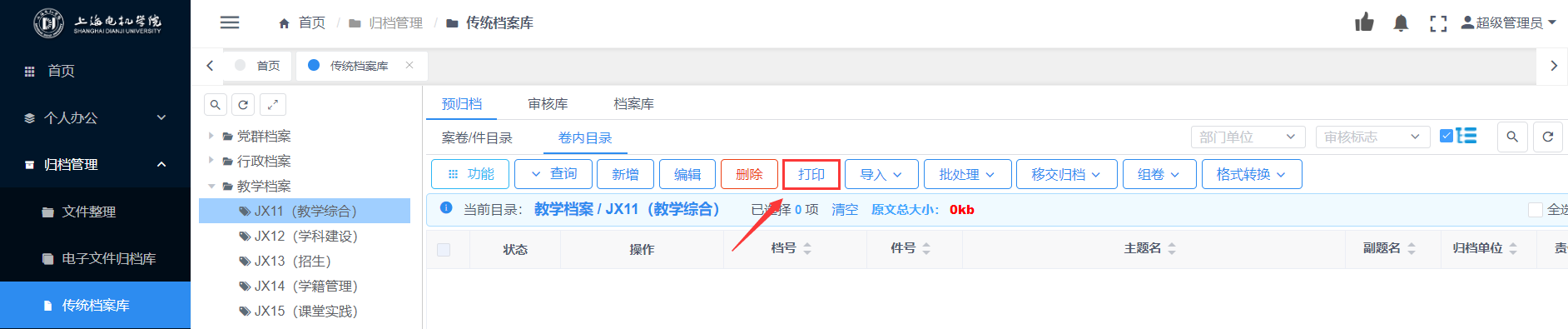
图11-64
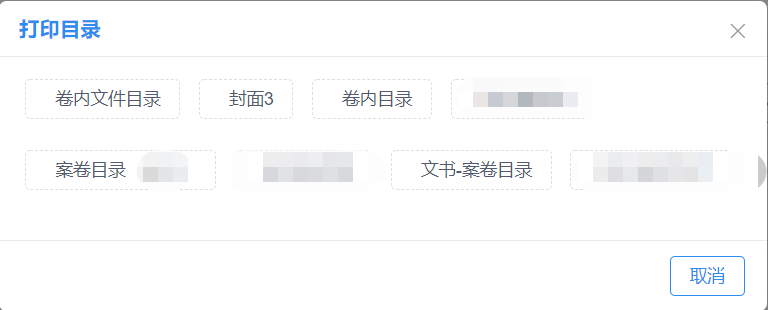
图11-65
2.1.7.批量修改
该功能用于对部门归档档案的批量修改,包括上传压缩包、数据批量修改、原文批量删除、原文批量挂接及批量下档号等。可以先批量选择对应的著录件或卷,点击【批处理】按钮选择对应的操作即可。见图11-66:
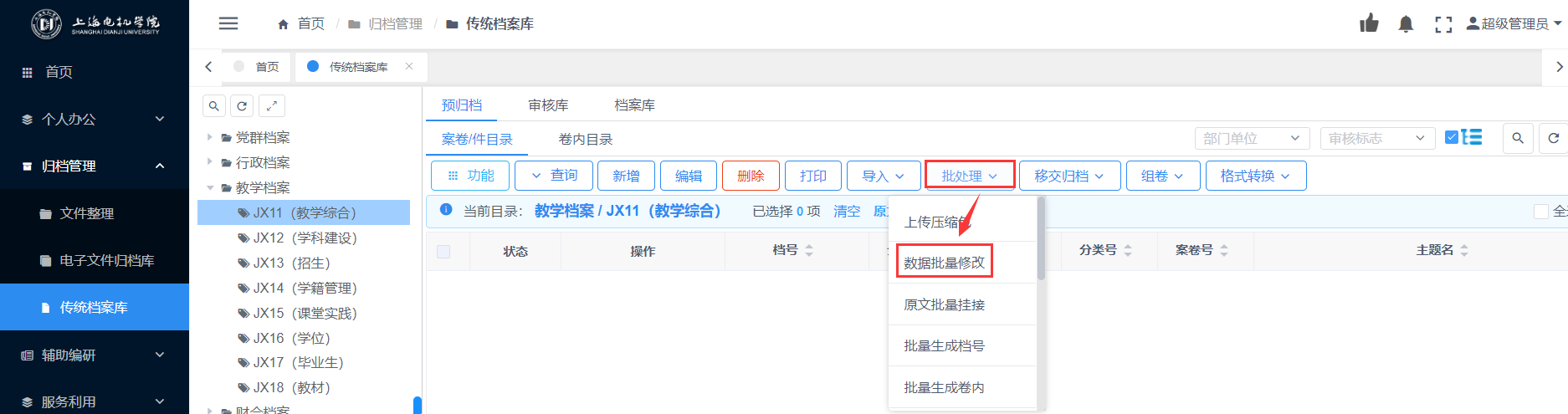
图11-66
2.1.7.1.批量上传
针对已经整理好的案卷可以批量上传完成立卷,此功能支持识别文件夹名做卷名文件名做卷内名称。点击【批处理】-【上传压缩包】选择整理好的压缩包确认即可。见图11-67:
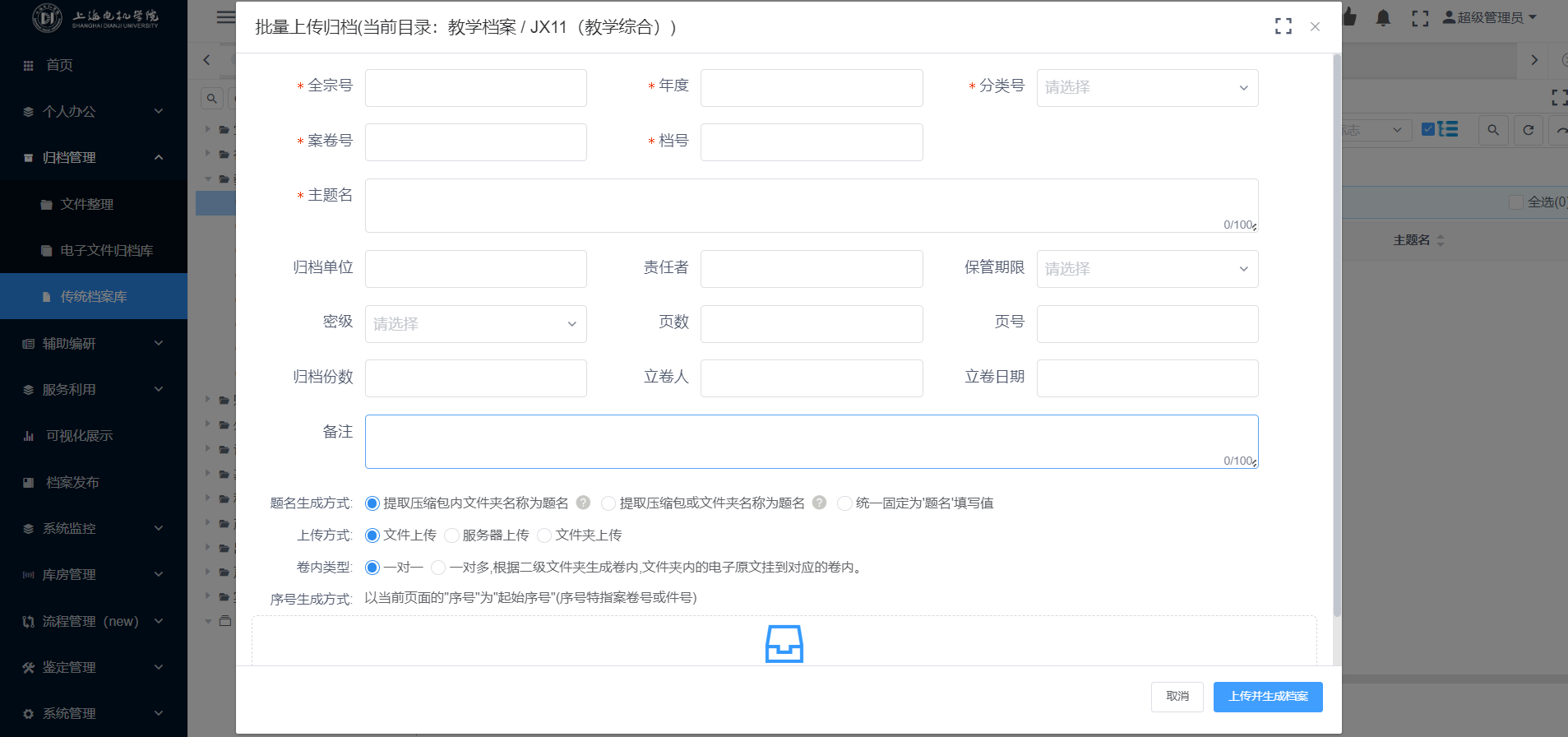
图11-67
2.1.7.2.原文批量挂接
针对已经数字化的纸质档案可以通过命名规则做原文的批量挂接。挂接分为案卷目录挂接和卷内目录挂接,分别在案卷目录页签下和在卷内目录下点击【批处理】-【原文批量挂接】。
当挂接案卷的文件时,先在预立卷的案卷目录页签下按照条件筛选,勾选需要进行挂接的档案条目,点击【批处理】-【原文批量挂接】,跳出批量挂接表单,选择其匹配字段、挂接方式匹配方式和数据预处理方式,点击【开始挂接】即可实现自动批量挂接。(若需分批次挂接,请将原文先整理成多个文件夹,再依据子文件夹路径依次进行挂接),见图11-68
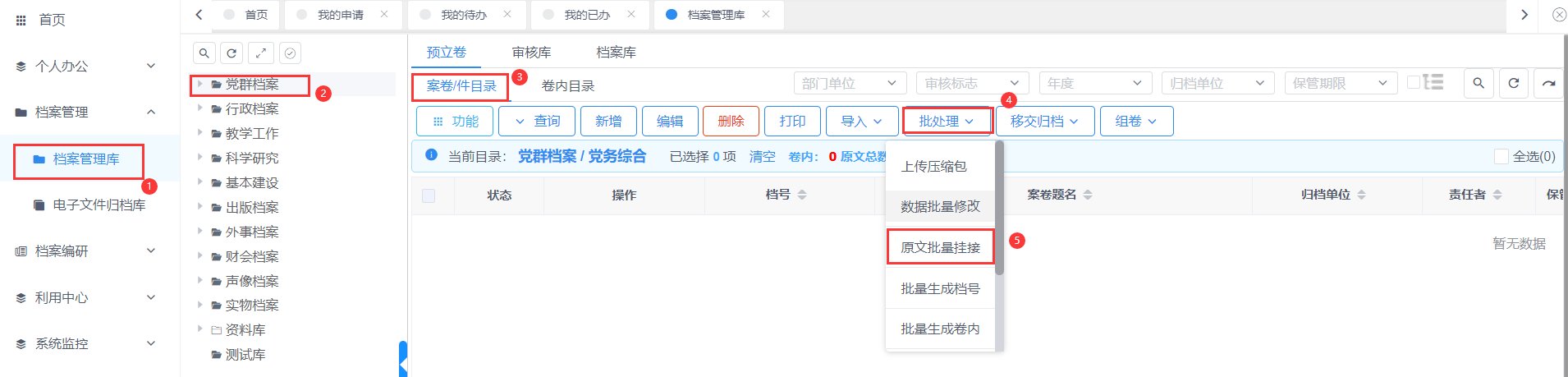
图11-68
其中文件名对应匹配规则字段为档案的相关数据,例如案卷目录文件名为【档号】,则在匹配字段中选择对应的字段【档号】,见图11-69;
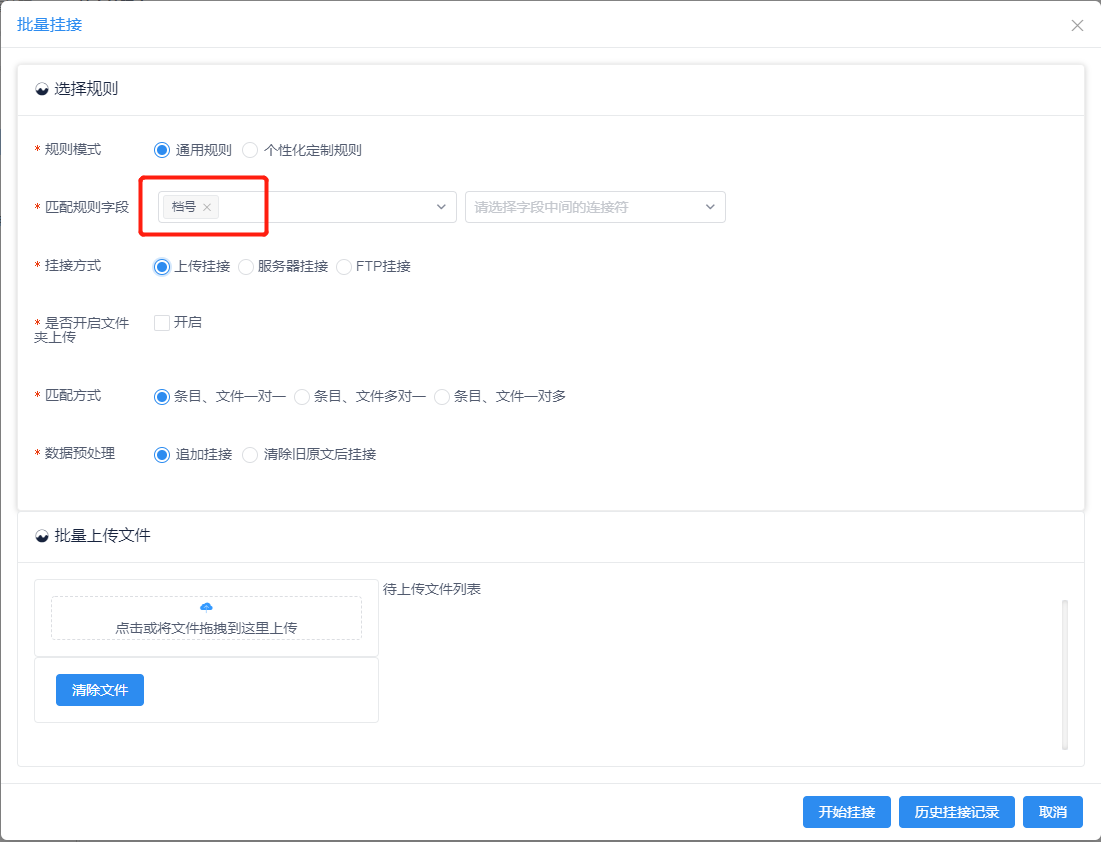
图11-69
当挂接卷内目录的文件时,先在预立卷的卷内目录页签下按照条件筛选,勾选需要进行挂接的卷内条目,点击【批处理】-【原文批量挂接】,跳出批量挂接表单,选择其匹配字段、挂接方式匹配方式和数据预处理方式,点击【开始挂接】即可实现自动批量挂接。(若需分批次挂接,请将原文先整理成多个文件夹,再依据子文件夹路径依次进行挂接)
若文件名包含有多个字段,可按照规则选择中间的连接符,例如卷内文件为“档号-类号-流水号”,则在匹配字段中依次选择对应的字段【档号】、【类号】、【文件序号(无意义)】(可多选),右侧选择中间连接符【-】,见图11-70。
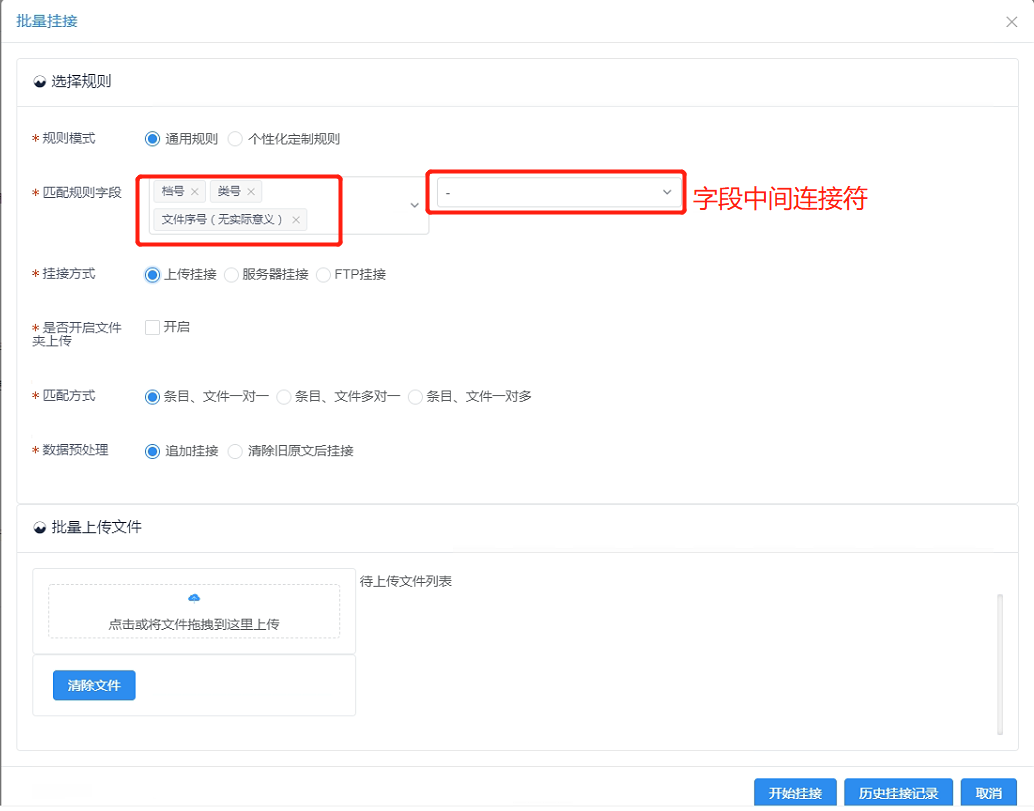
图11-70
选择挂接方式为【上传挂接】时,需要将文件上传至左侧框中,成功后显示在右侧的【待上传文件列表】中(若开启文件夹上传,则在上传文件框中选定文件夹,确认后,文件夹内待上传文件在右侧列表中显示),见图11-71。
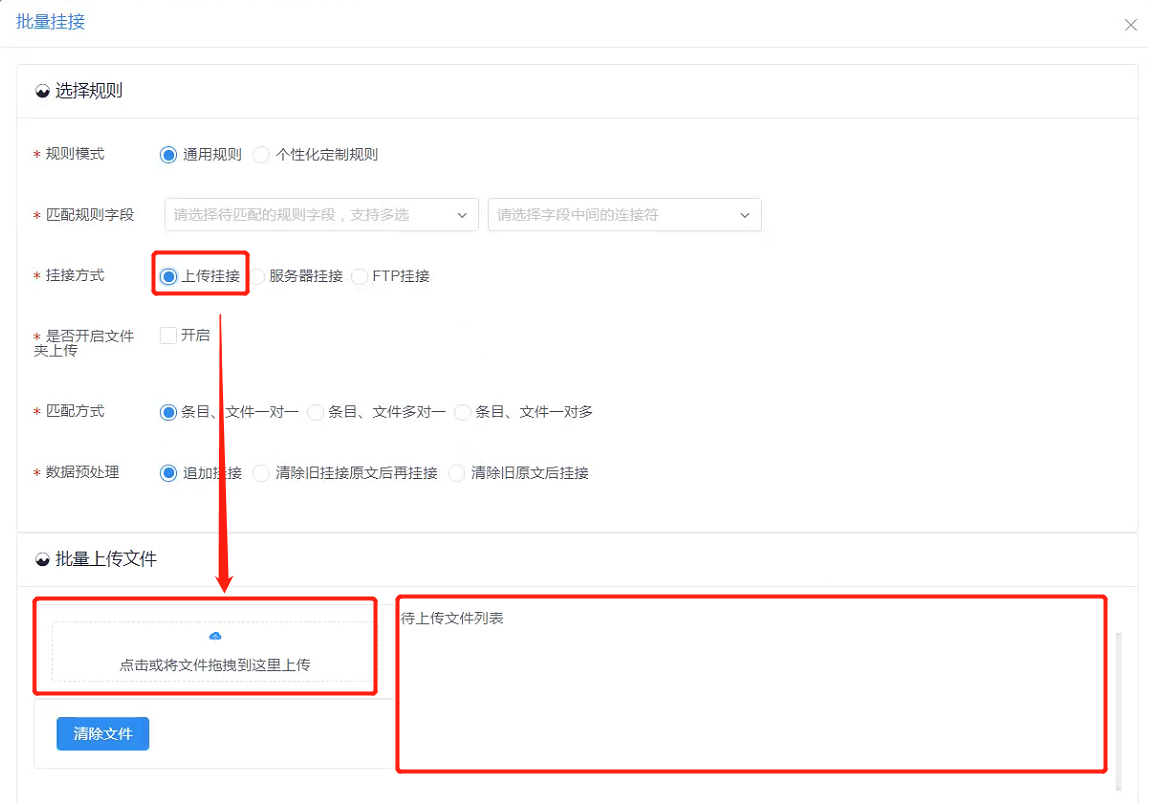
图11-71
当挂接方式选择【服务器挂接】或【FTP挂接】时,需要填写目标路径,见图11-72,例如:/archive-file/upload/xxxxx。
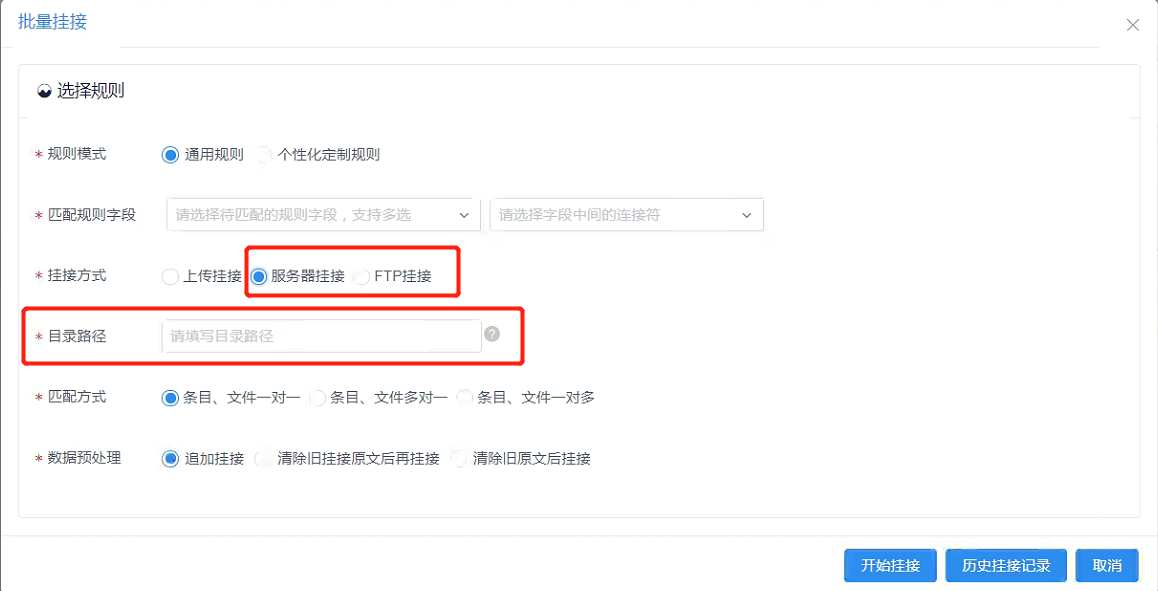
图11-72
使用服务器挂接时需要将文件先传至服务器/archive-file/upload文件夹下方。
操作如下:
打开工具WinSCP,输入对应的主机名、端口号、用户名和密码后登录,成功后,右侧为服务器路径文件夹,左侧为本机电脑。点击图中按钮服务器路径可直接退回到根节点,找到对应根节点下的archive-file文件夹,双击进入文件夹后创建或找到对应的上传文件夹。在左侧个人电脑中找到对应的文件夹,右击点击上传中的上传,出现上传路径(前面已找好,可直接确定进行上传),见图11-72、图11-74、11-75
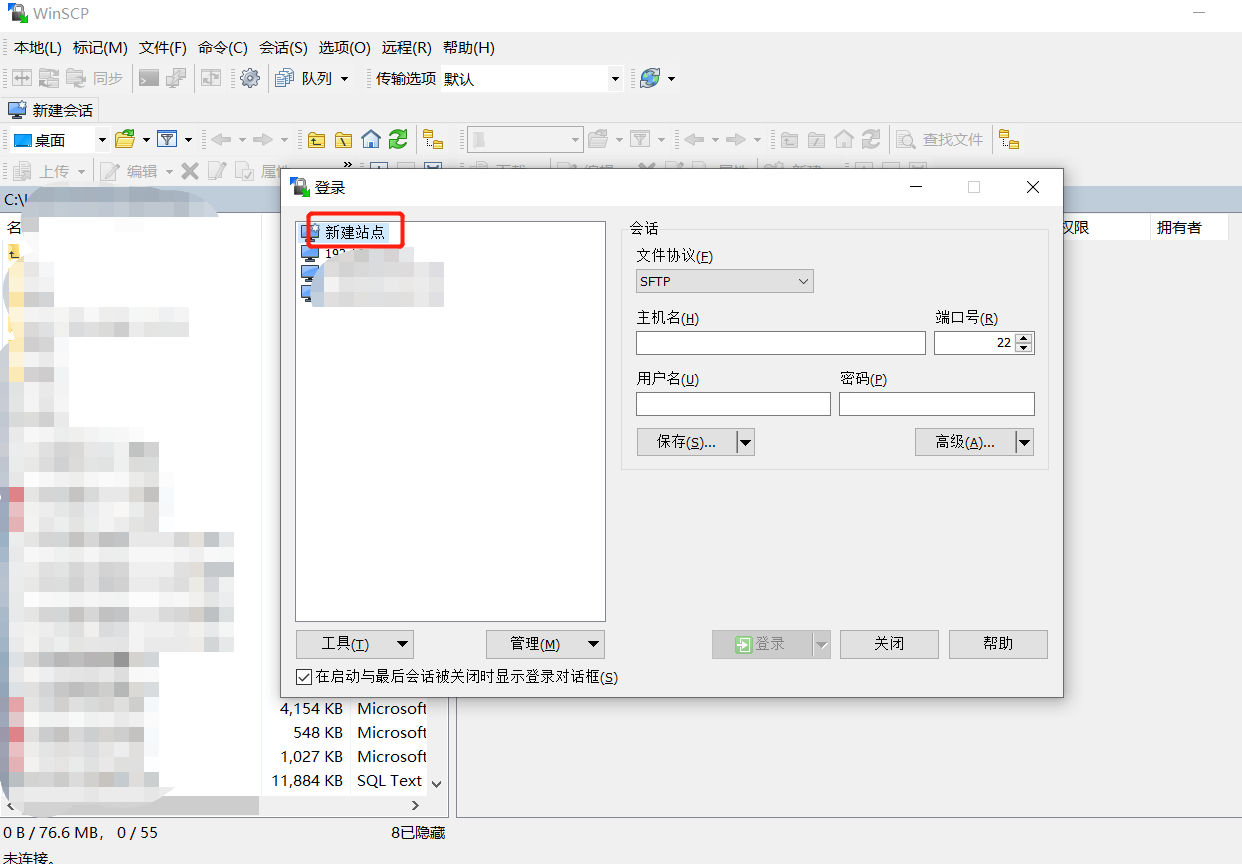
图11-2

图11-74
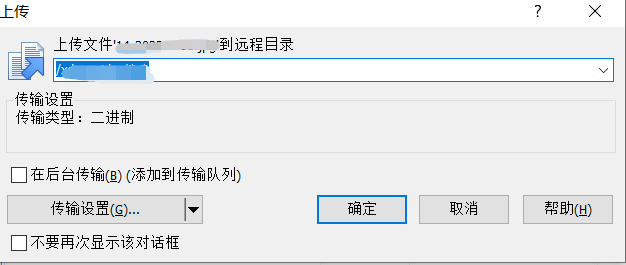
图11-75
当匹配方式为一对一时,匹配规则字段与待上传文件名一一对应;当选择条目、文件多对一时,多个条目(匹配规则字段)对应一个文件;当选择条目、文件一对多时,多个文件对应一个条目(匹配规则字段)。
当数据预处理选择【追加挂接】时,直接在匹配的条目上进行原文挂接;当选择【清除旧挂接原文后挂接】时,会删除对应条目中所有挂接的原文,再将新文件挂接至条目中;当选择【清除旧原文后挂接】时,会删除对应条目中所有原文,再将文件挂接至条目中。选择好上述挂接规则后(匹配规则字段,挂接方式,目标路径(服务器挂接时必填),匹配方式,数据预处理),点击【开始挂接】进行挂接,见图11-76。
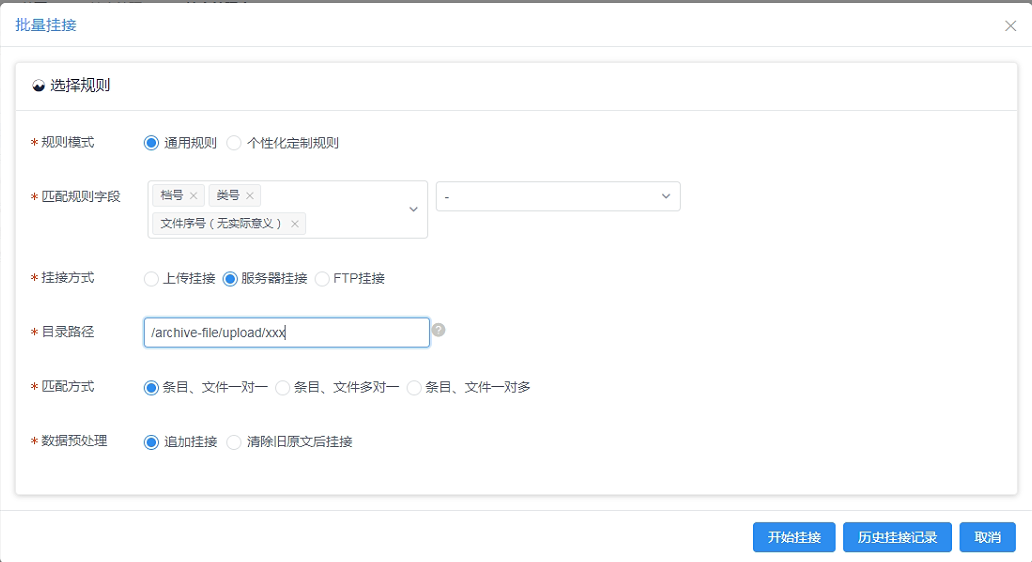
图11-76
2.1.7.3.原文批量删除
针对原文批量挂接出现错误的可以选择对应挂接出错的案卷,点击【批处理】-【原文批量删除】即可把挂接错误的原文批量删除,从而方便重新挂接(谨慎操作),见图11-77。
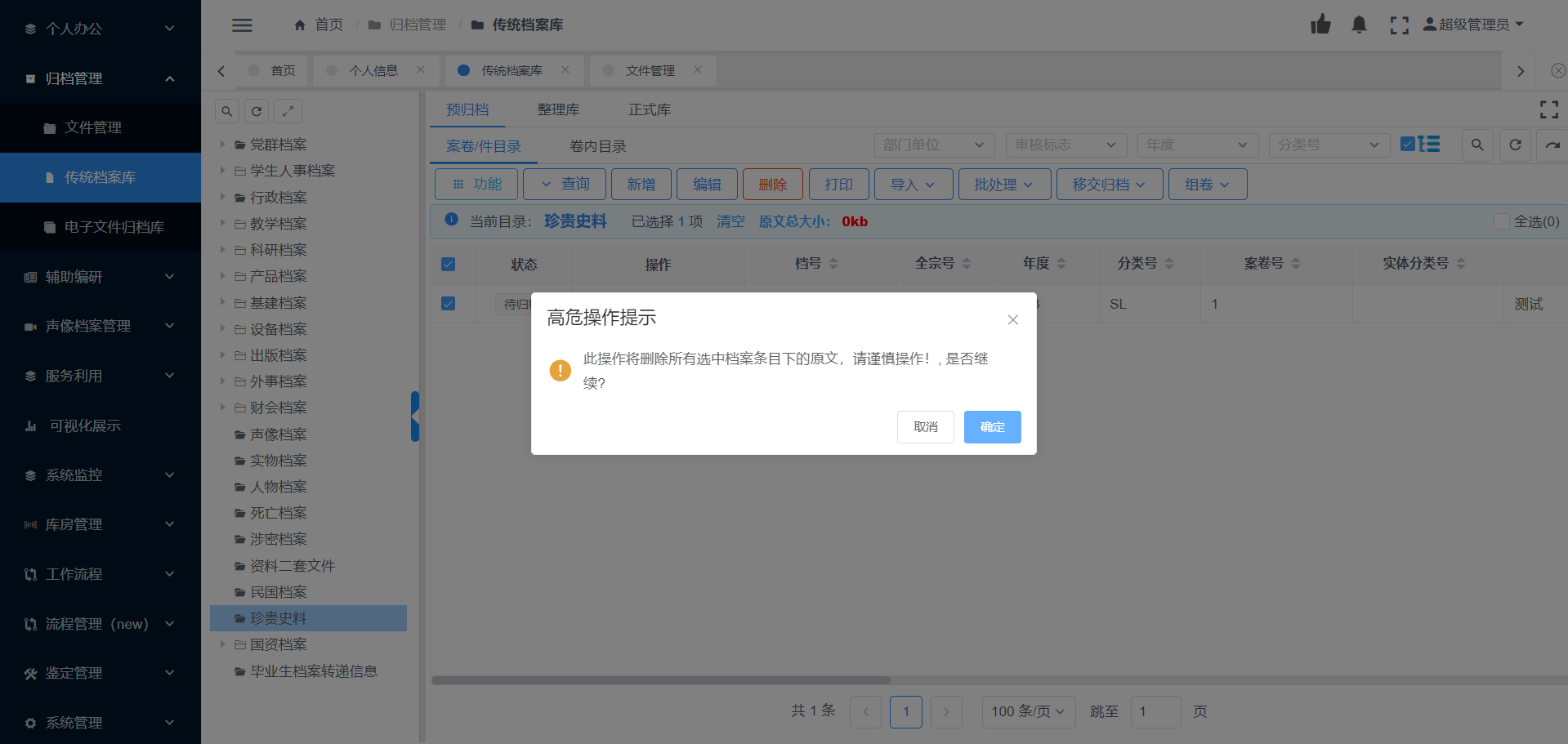
图11-77
2.1.7.4.数据批量修改
若一批数据的字段需要一起更新,则勾选这批数据后点击【批处理】-【数据批量修改】,出现批量修改表单,选择修改字段和修改后的值后,点击【保存】按钮进行保存,点击【取消】按钮取消修改,见图11-78。
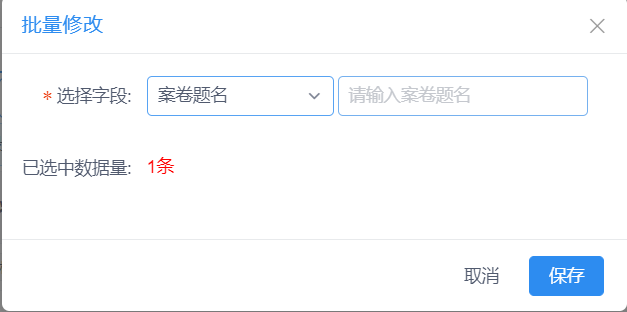
图11-78
2.1.7.6.批量生成档号
若数据还未生成档号,则勾选后点击【批处理】-【批量生成档号】,按照档号生成规则填写对应的信息(其中案卷号一般填写为这批数据的起始案卷号),点击【批量生成档号】后台拼接并存入,见图11-80。
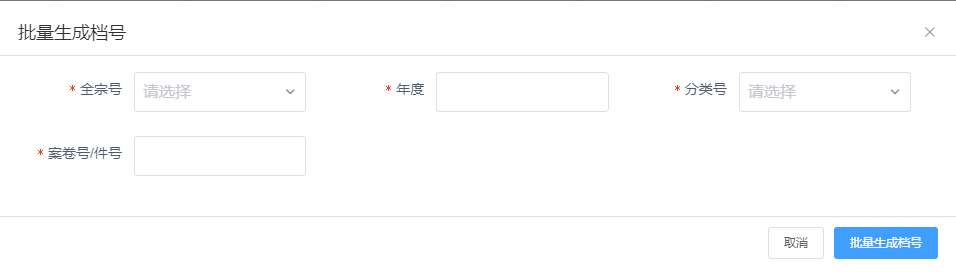
图11-80
2.1.7.8.批量下载文件
如需要下载多条案卷数据,则勾选需要下载的案卷数据,点击【批处理】-【批量下载文件】,选择需要下载的字段,选择文件命名方式,点击执行下载任务,即可在队列任务中查看下载的数据,见图11-82。
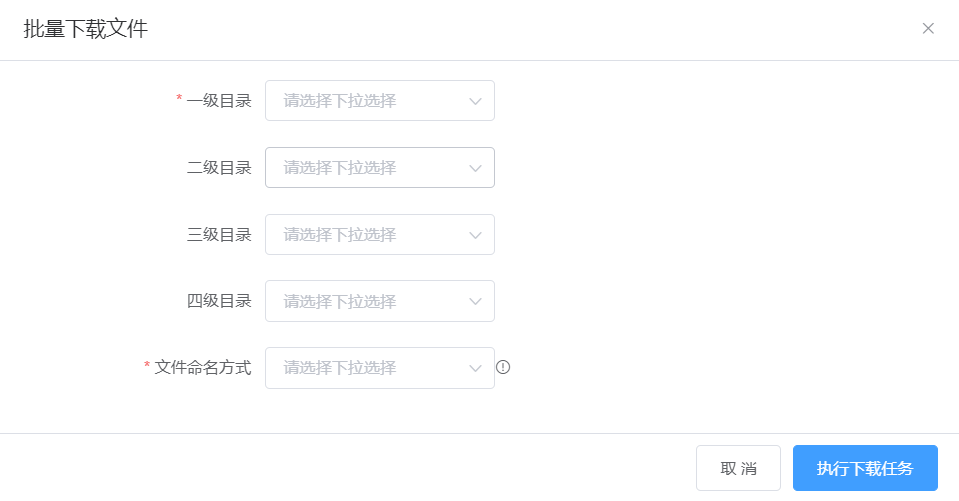
图11-82
2.1.8.原文上传
在档案管理库页面,点击指定的档案库,在对应的档号前,点击【原文上传】按钮,弹出原文上传对话框,可以上传本地文件。(50M以内的文件可使用【普通上传】,超过大小的文件可点击【超大文件上传】页签,进行大文件上传),见图11-82、图11-84
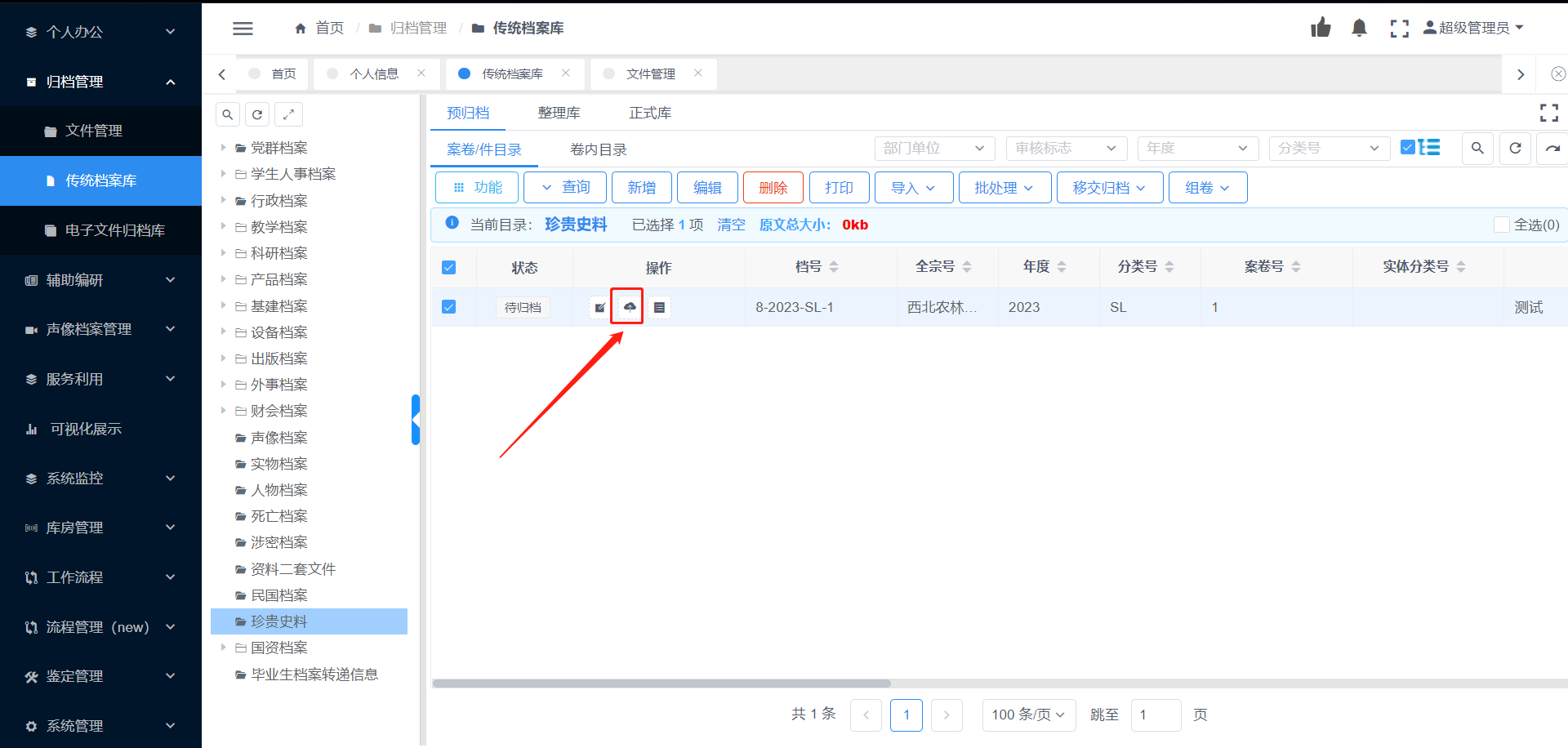
图11-2
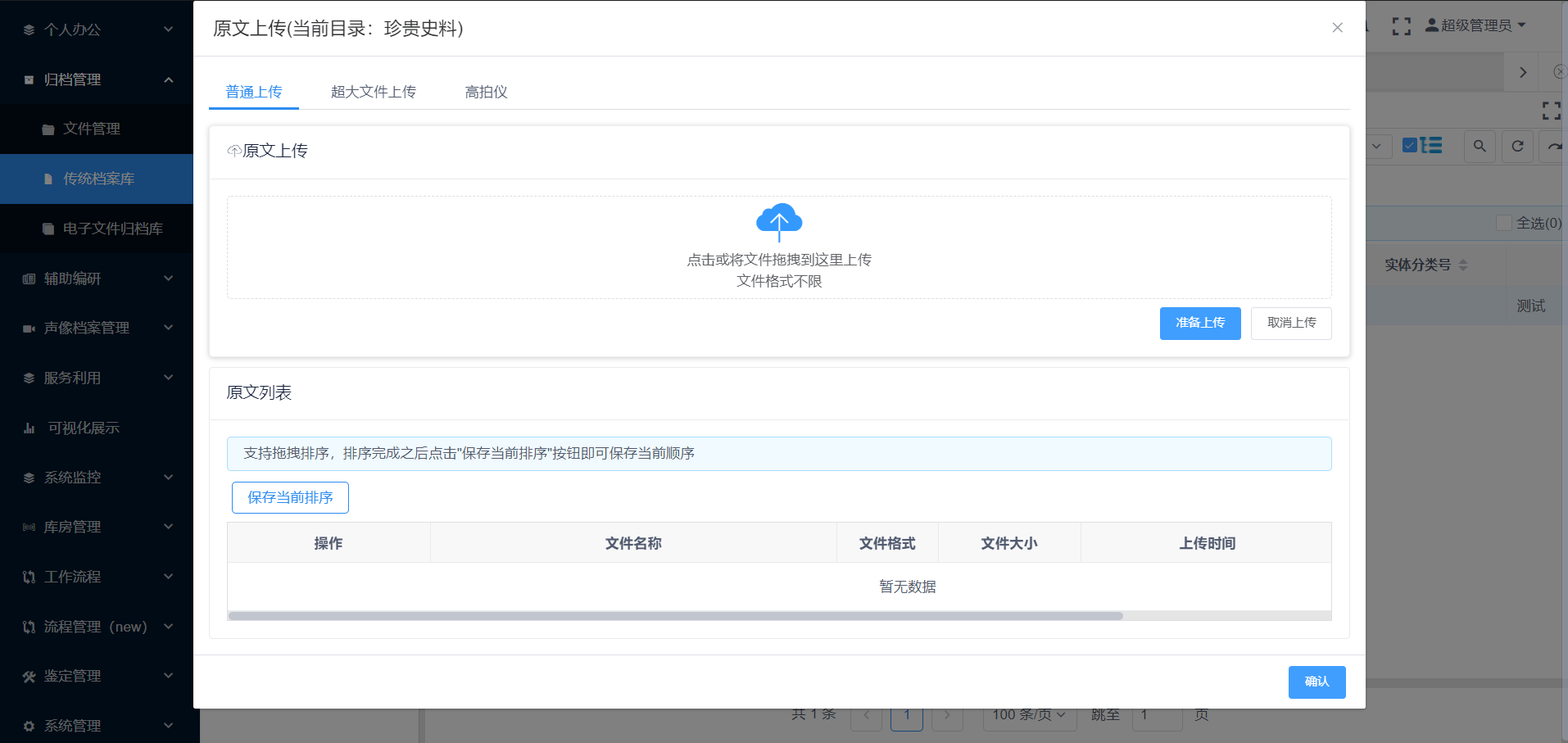
图11-84
2.1.9.原文预览
在档案管理库页面,点击指定的档案库,在对应的档号前,点击【原文预览】按钮,进入原文预览页面,见图11-85。
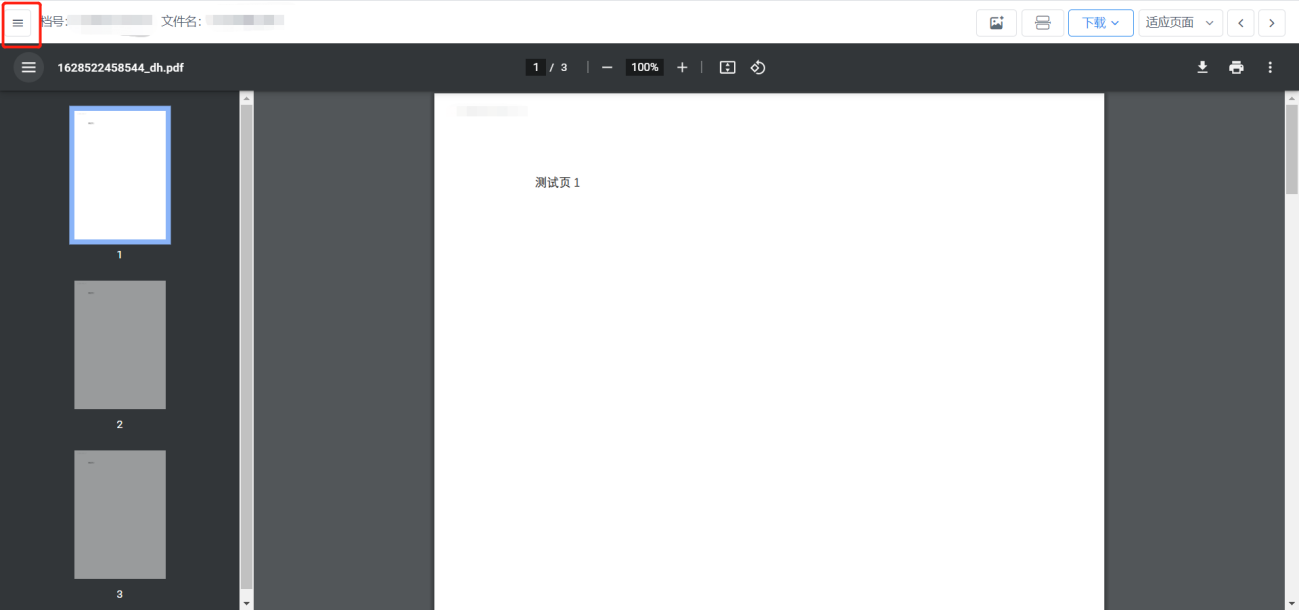
图11-85
多页的可以点击左上角的菜单按钮,即可展示原文列表,点击对应的文件,即可预览文件内容,见图11-86。
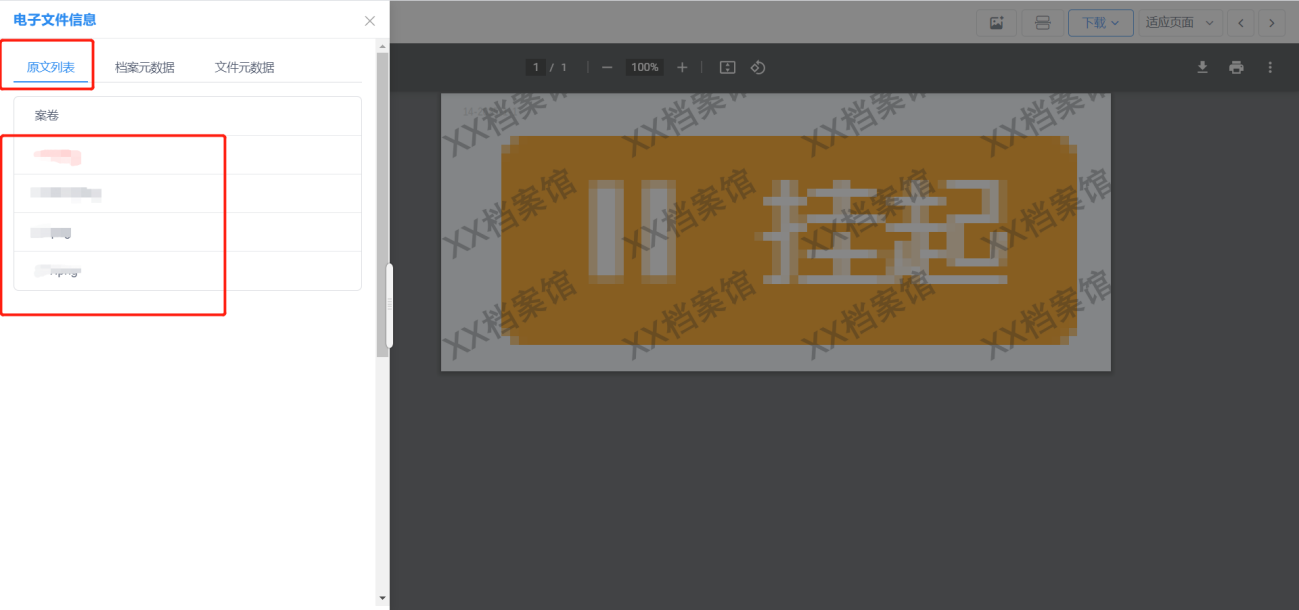
图11-86
2.1.10.导出
若系统中的数据需要导出为excel时,先筛选并勾选需要导出的部分档案数据,再点击功能中的“导出”-“导出条目”进行导出,案卷和卷内档案条目需要分开导出,案卷档案条目在案卷目录下导出,卷内档案条目在卷内目录下导出,选择需要导出的字段,点击确定导出按钮,即可导出勾选的档案数据,文件格式为XLSX格式,见图11-98、图11-99。
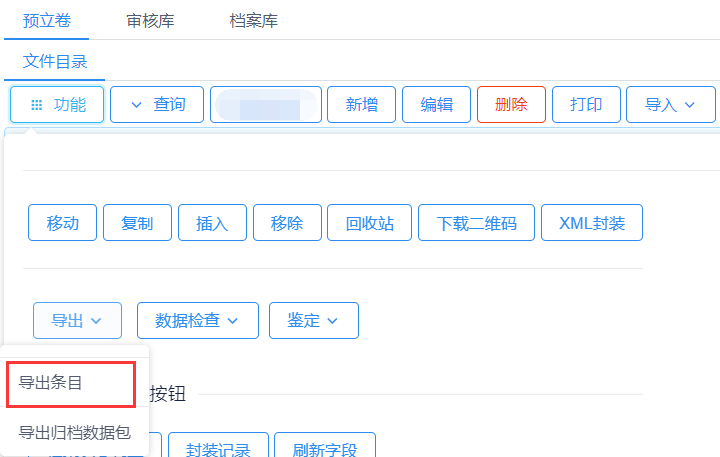
图11-98
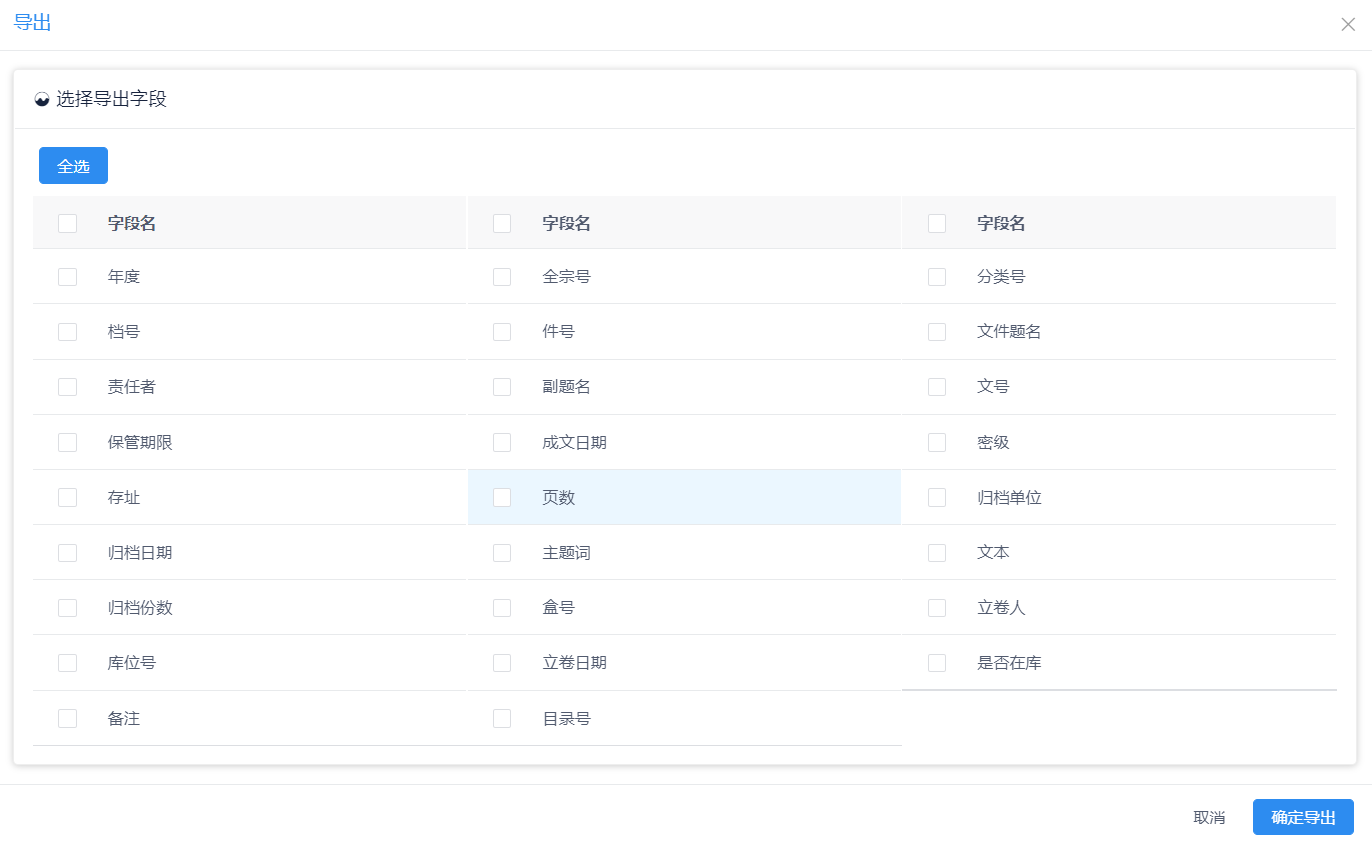
图11-99
插入功能可分为在此处之前插入和在此处之后插入。(前提条件:库结构管理中已配置字段排序)
①案卷目录插入:
当有部分案卷信息中间案卷号(序号)对应的数据遗漏时,例如案卷号为2的档案数据遗漏,目前对应案卷号为2的档案信息实际为案卷号为2的数据,且后续档案号已全部著录完成,可勾选遗漏数据的前一项,选择功能中的【插入】,插入方式选择【在此处之后插入】。
也可勾选遗漏数据的后一项,选择功能中的【插入】,插入方式选择【在此处之前插入】。填写内容后保存,其后续数据案卷号发生改变,见图11-101、图11-102。

图11-101
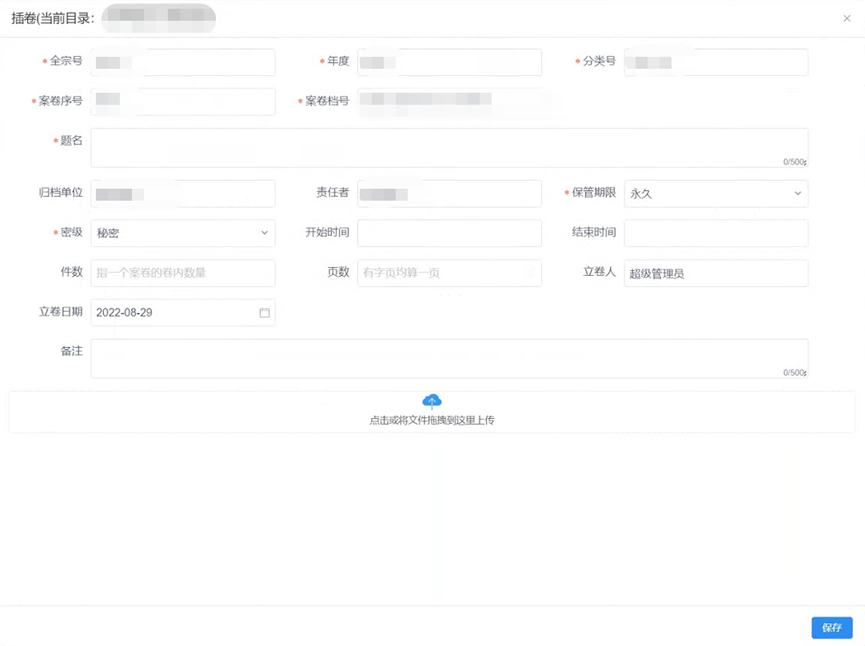
图11-102
②卷内目录插入(需要在案卷目录条目对应的卷内使用)
当有部分卷内目录中间类号对应的数据遗漏时,可勾选遗漏数据的前一项,选择功能中的【插入】,插入方式选择【在此处之后插入】。
也可勾选遗漏数据的后一项,选择功能中的【插入】,插入方式选择【在此处之前插入】。填写内容后保存,其后续数据类号发生改变,见图11-102
、图11-104、图11-105。
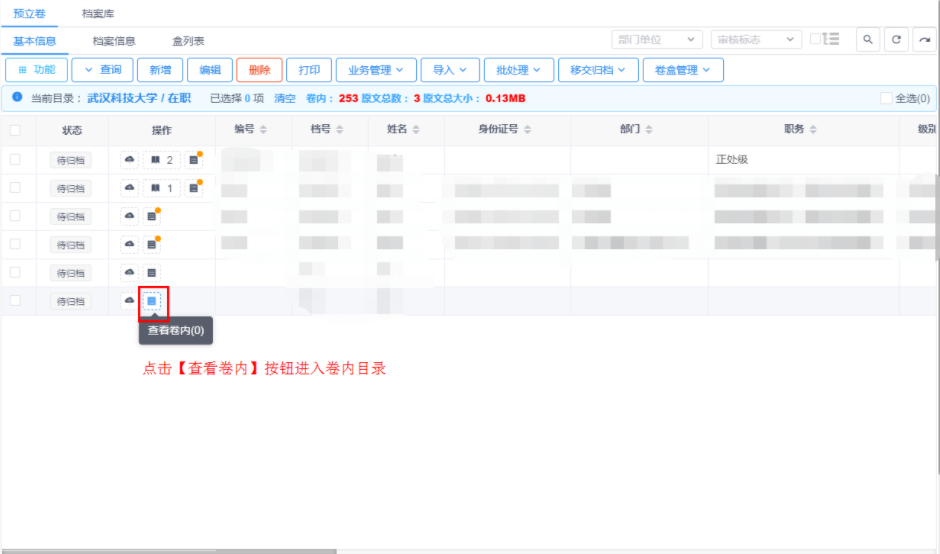
图11-2
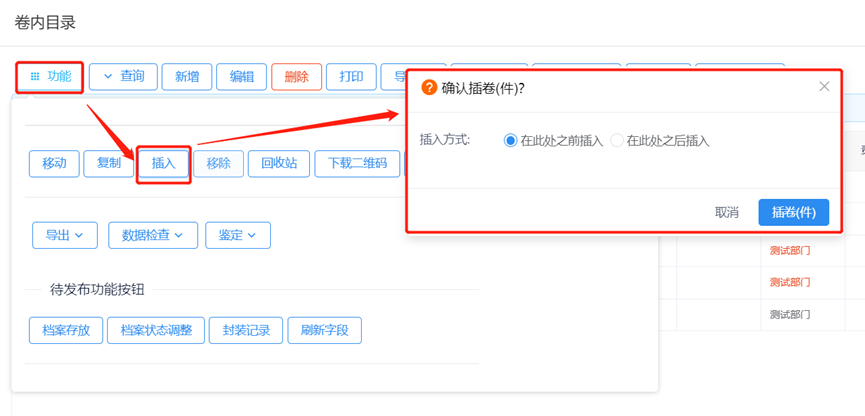
图11-104
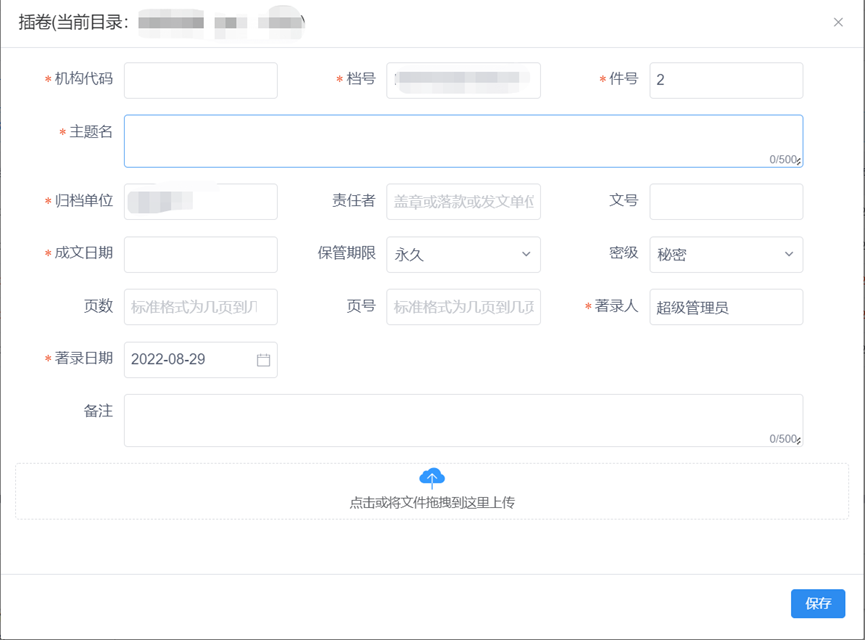
图11-105
2.1.12.移动
单个勾选需要进行上下移动的档案条目,点击功能下的【移动】按钮,跳出移动方式选择表单,若上移,需要有对应比所选档案的“案卷号”(或“件号”)小的数据,若下移,需要有对应比所选档案的“案卷号”(或“件号”)大的数据(请务必保证当前页面是按照“案卷号”(或“件号”)排序),见图11-106、图11-107。
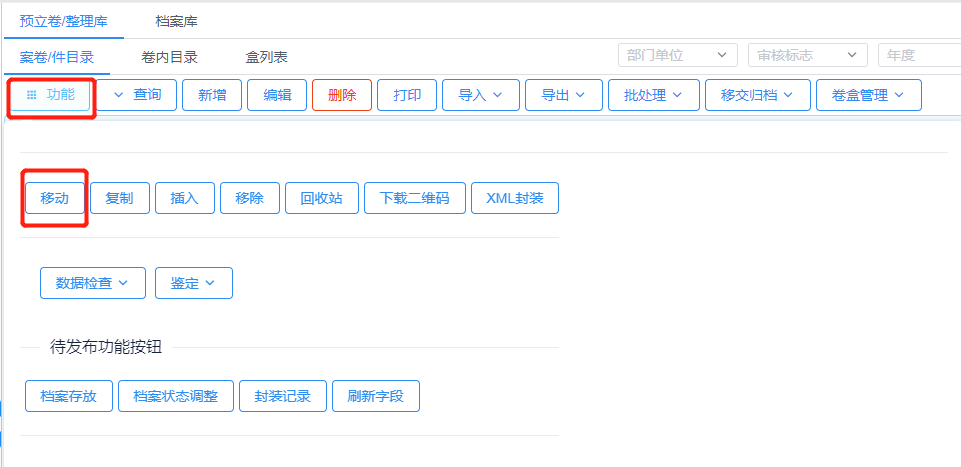
图11-106
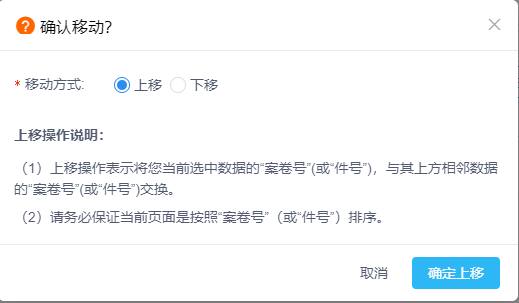
图11-107
2.1.13.复制
复制操作表示以当前选中数据为模板,生成最大“案卷号”或“件号”加1的档案数据,见图11-108、图11-109。
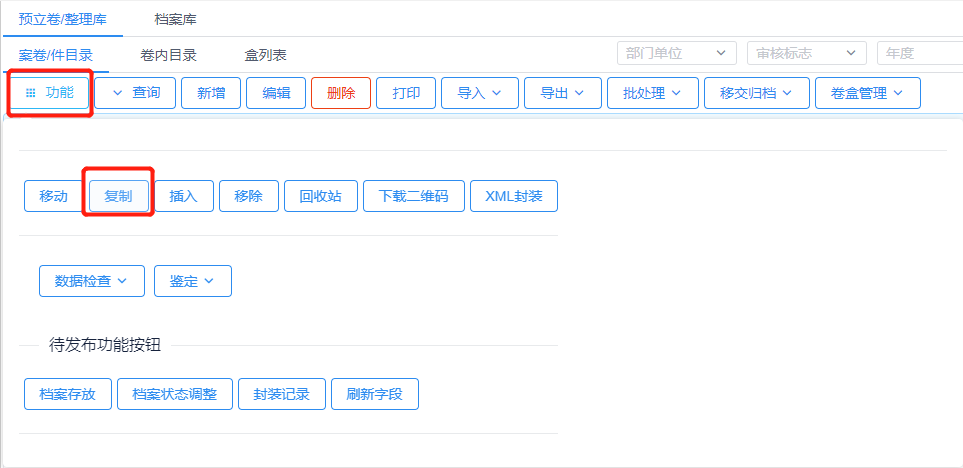
图11-108
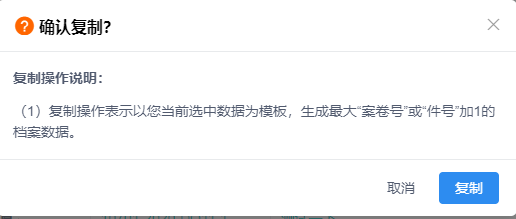
图11-109
2.1.14.移除
当著录的案卷目录下的内容中发现有不需要的条目,可单个勾选后点击功能中的【移除】按钮,二次确认后,若出现其后续数据“案卷号”或“件号”是连续的,那么这组连续数据的“案卷号”或“件号”数值减小1,见图11-110、图11-111。
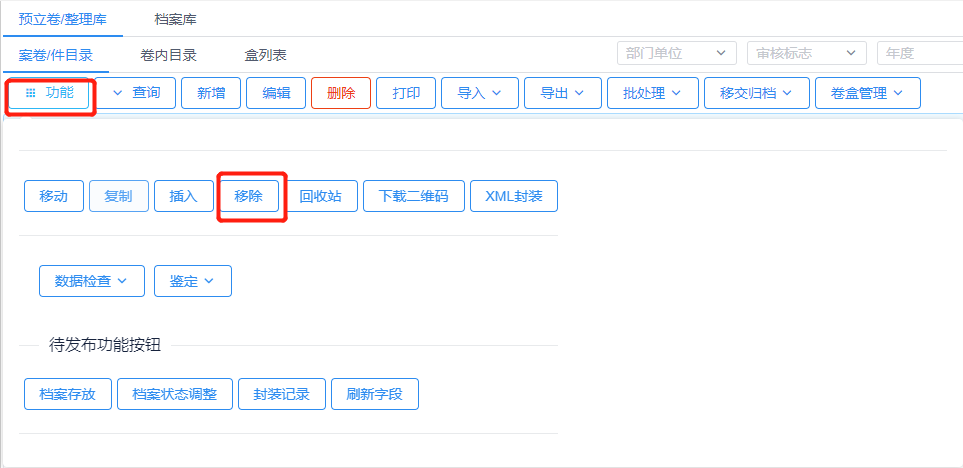
图11-110
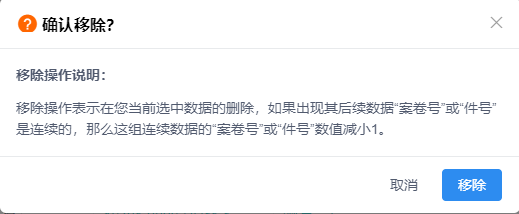
图11-111
2.1.15.回收站
删除的数据在回收站中可查看,勾选后点击【还原】按钮可还原至档案条目中,见图11-112。
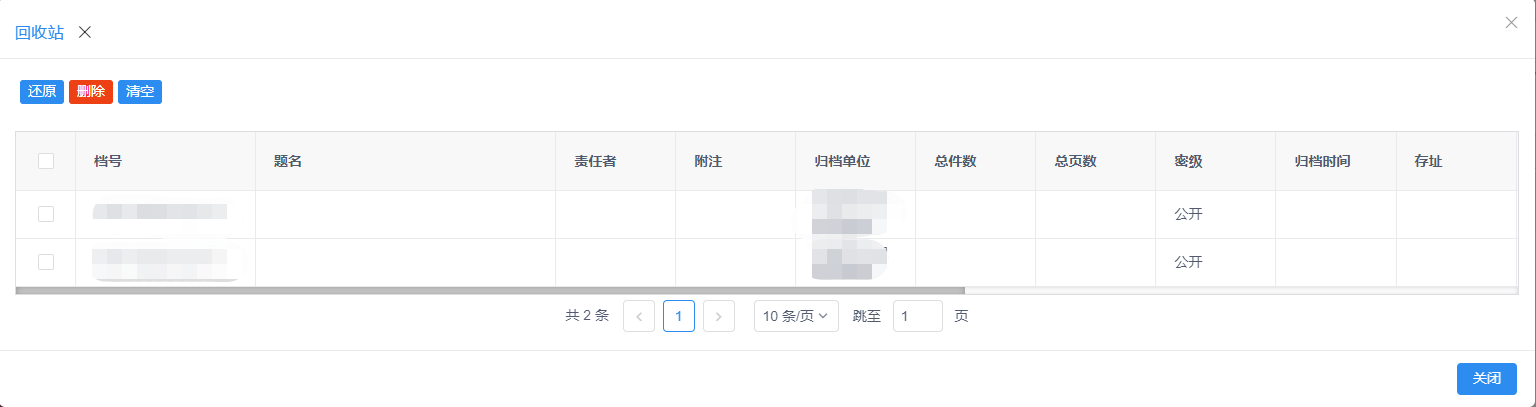
图11-112
将预立卷/整理库下的档案整理完成后,将档案数据进行提交审核入库操作
勾选状态为待归档的档案条目,点击“移交归档”-“提交审核”按钮,打开提交审核页面,选择审批人,点击提交按钮,此时档案条目的状态为待审核。如下图:
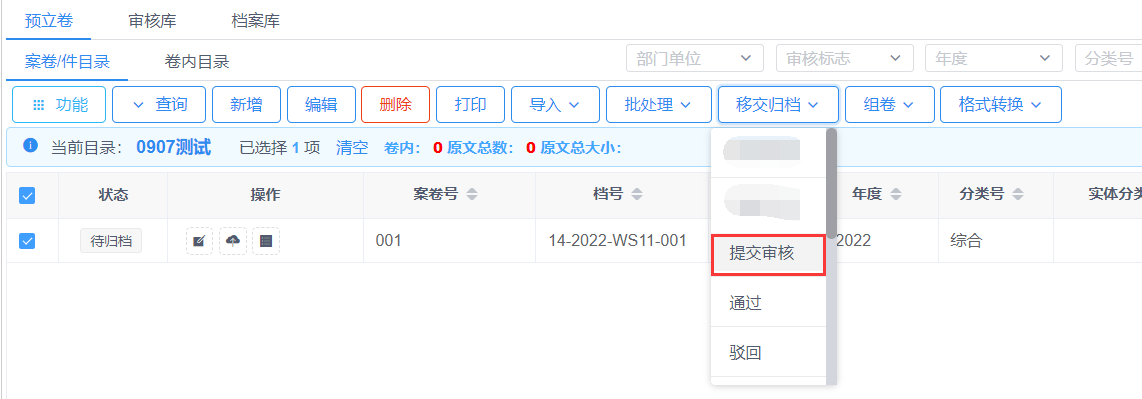
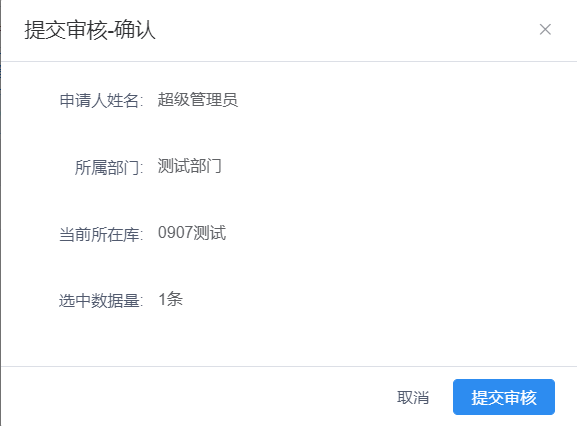
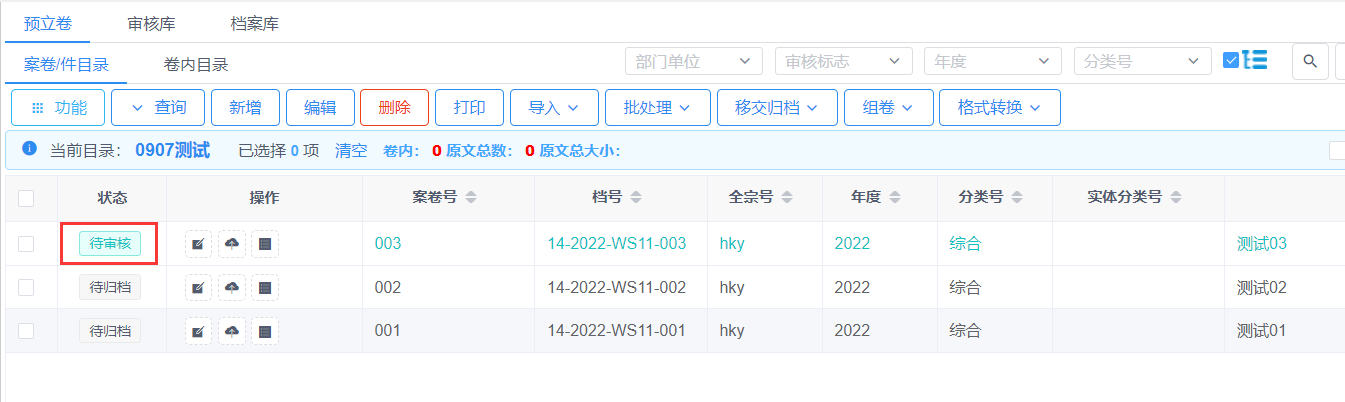
勾选状态为待归档的档案条目,点击“移交归档”-“提交入库”按钮,打开提交入库审核页面,点击提交按钮,此时档案条目的状态为待入库。如下图:
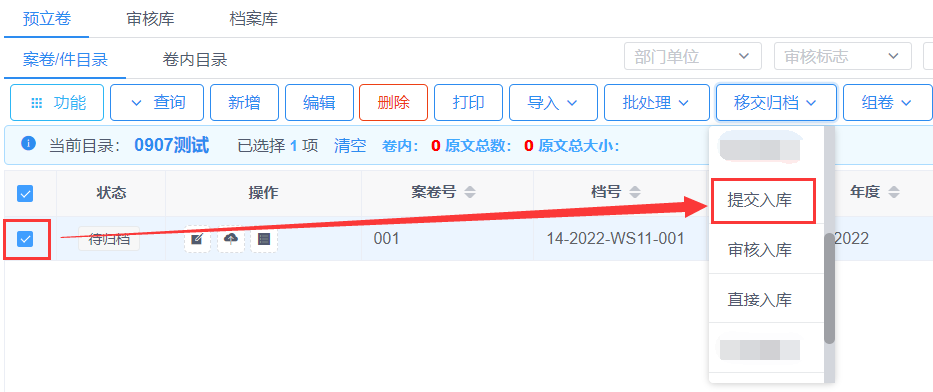
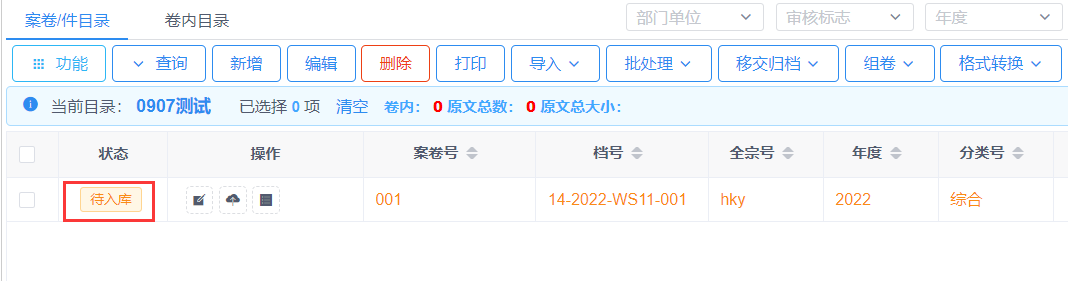
选择并勾选需要核查的档案条目,点击功能中的“数据检查”-“查重”,选择查重的字段,点击查重按钮,即可核查出选择的字段内容中是否有重复的数据,查重结果在当前页面可查看。如下图:
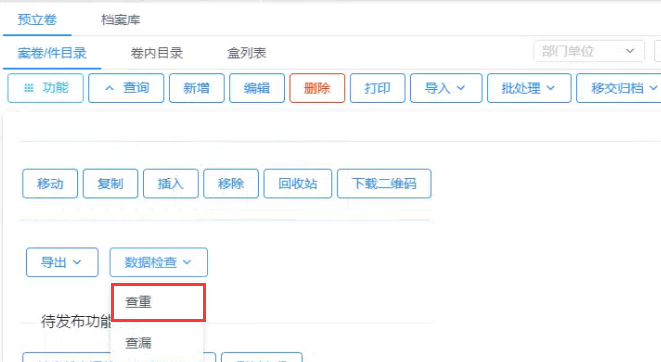
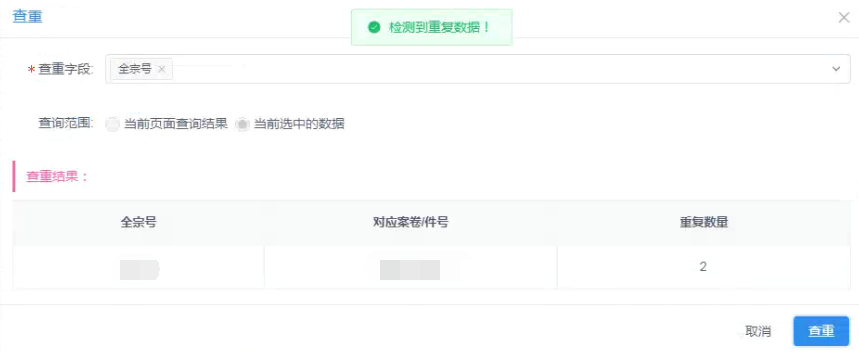
选择并勾选需要核查的档案条目,点击功能中的“数据检查”-“查漏”,默认查漏的字段为档号,点击查漏按钮,即可核查出选择的条目中是否有遗漏的数据,查漏结果在当前页面可查看。如下图:
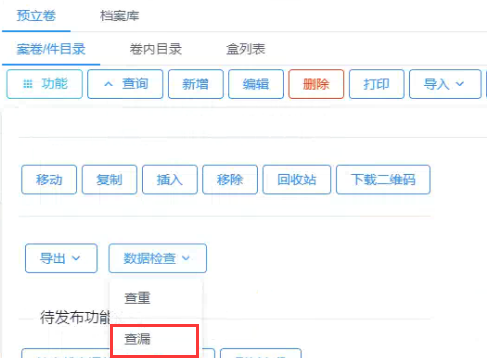
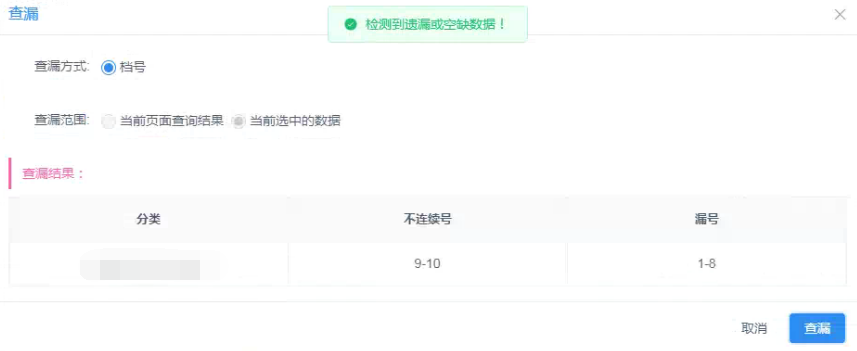
第三章 利用中心
3.1全文检索
全文检索主要是针对档案库中成型档案的搜索查询,全文检索是一种模糊查询可以根据关键词做对应查询检索,点击导航栏上的【利用中心】-【全文检索】按钮即可打开全文检索界面,如下图:
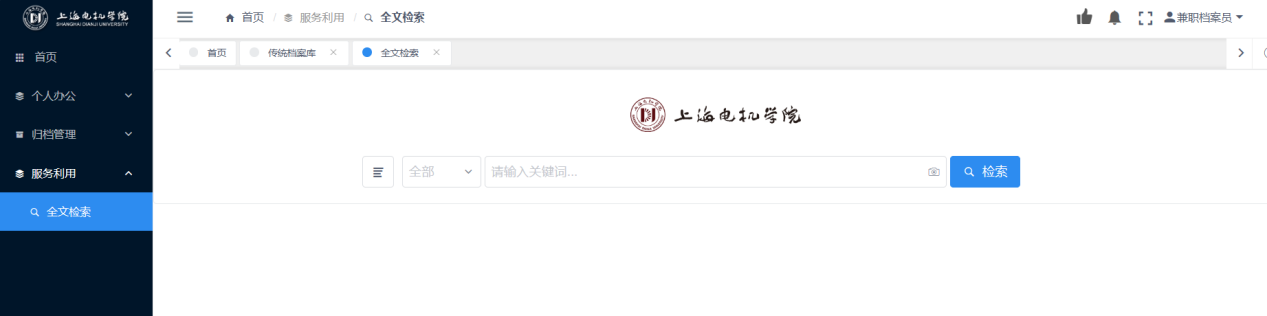
3.1.1.批量下载文件
在全文检索中,可依据关键词快速查询相关档案数据,首先依据档案数据类型切换页签(案卷+文件、卷内、全部)。在下方的列表中勾选需要批量下载文件的相关档案,点击上方的【批量下载文件】按钮进行批量下载。
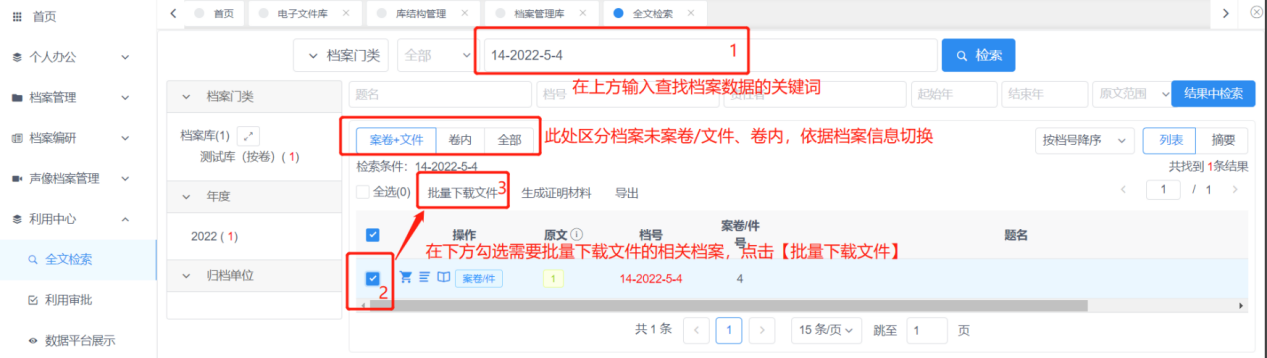
下载任务在右上角人员名称下的【队列任务】中查看,当状态为【执行成功】时,点击右侧操作栏中的【下载】按钮进行文件下载。
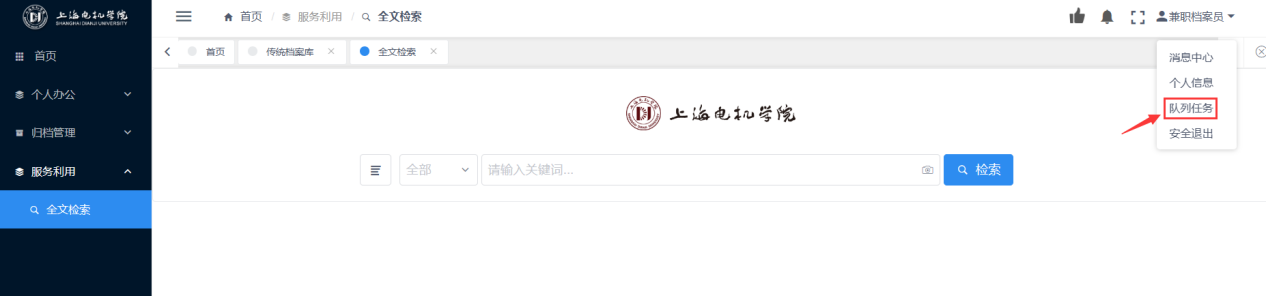
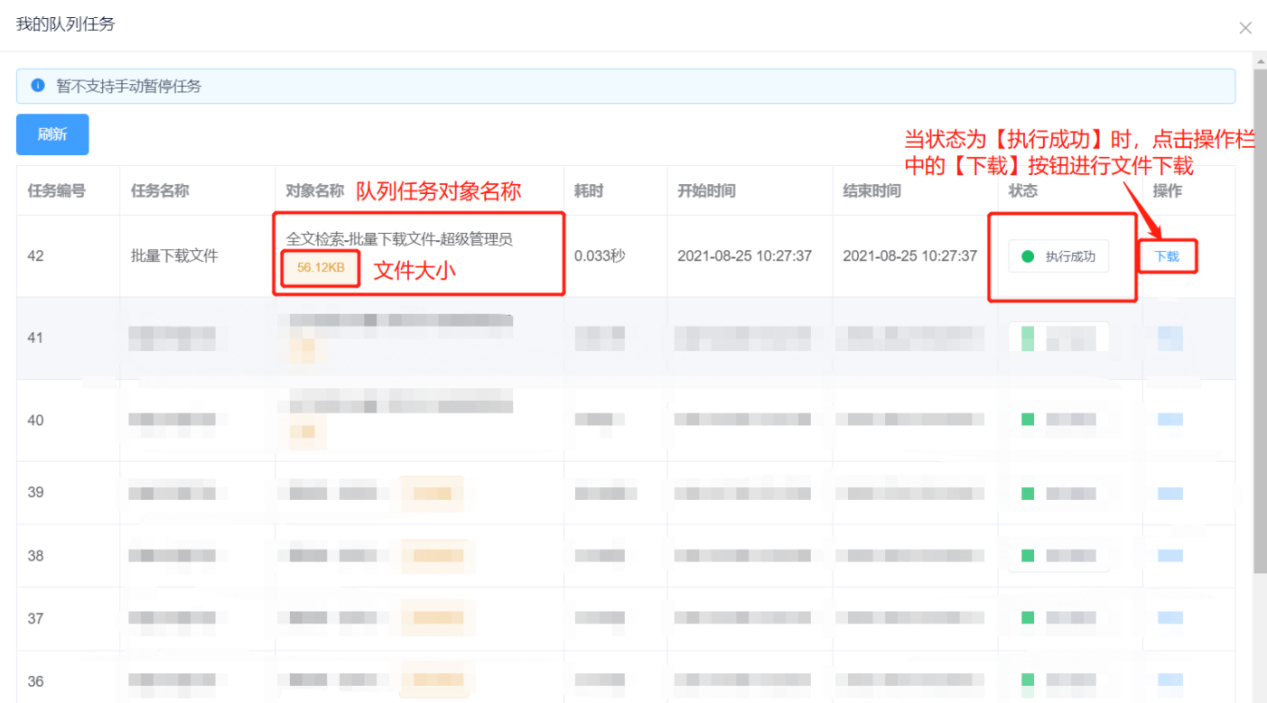
下载成功后,压缩包名称为当前队列任务的对象名称,压缩包中档案的文件夹由各个档案的【档号】-【案卷题名】组成。